Dell PowerEdge T710 User Manual [de]
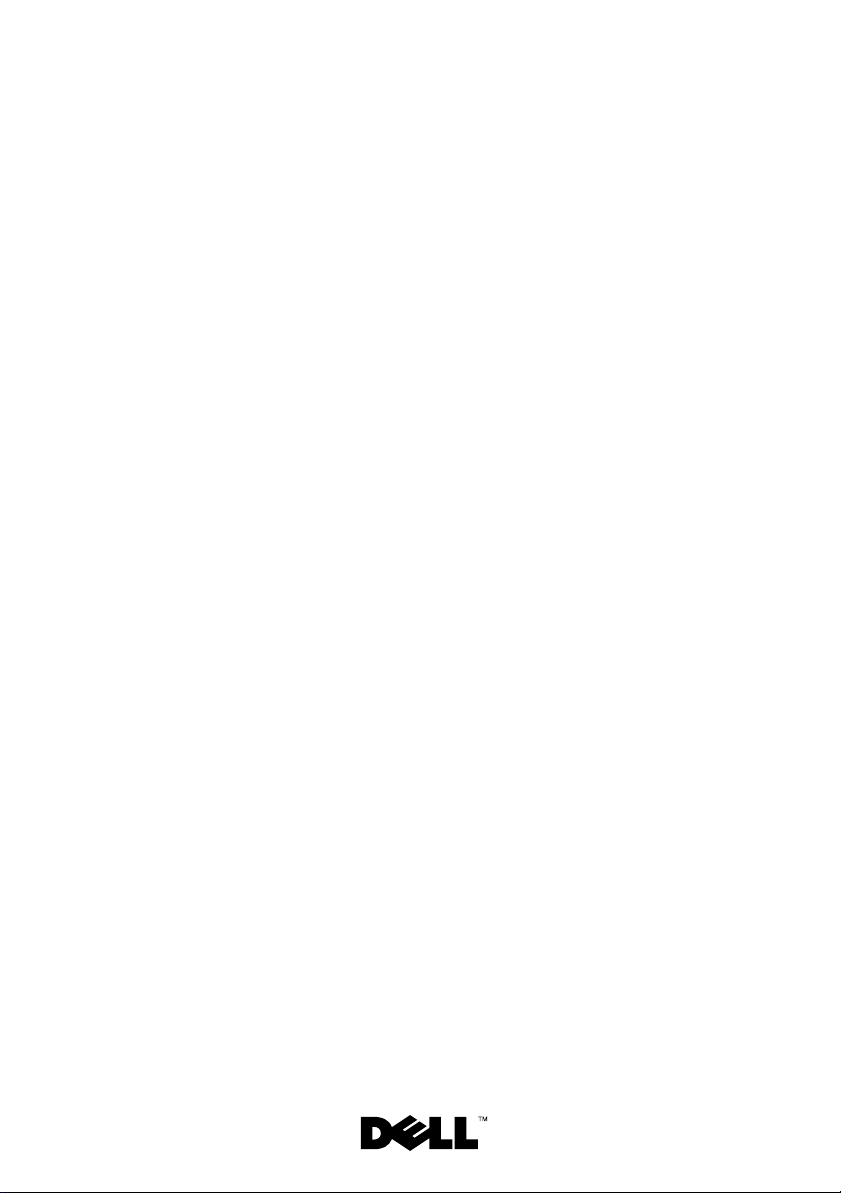
Dell™ PowerEdge™ T710
Systeme
Hardware-
Benutzerhandbuch
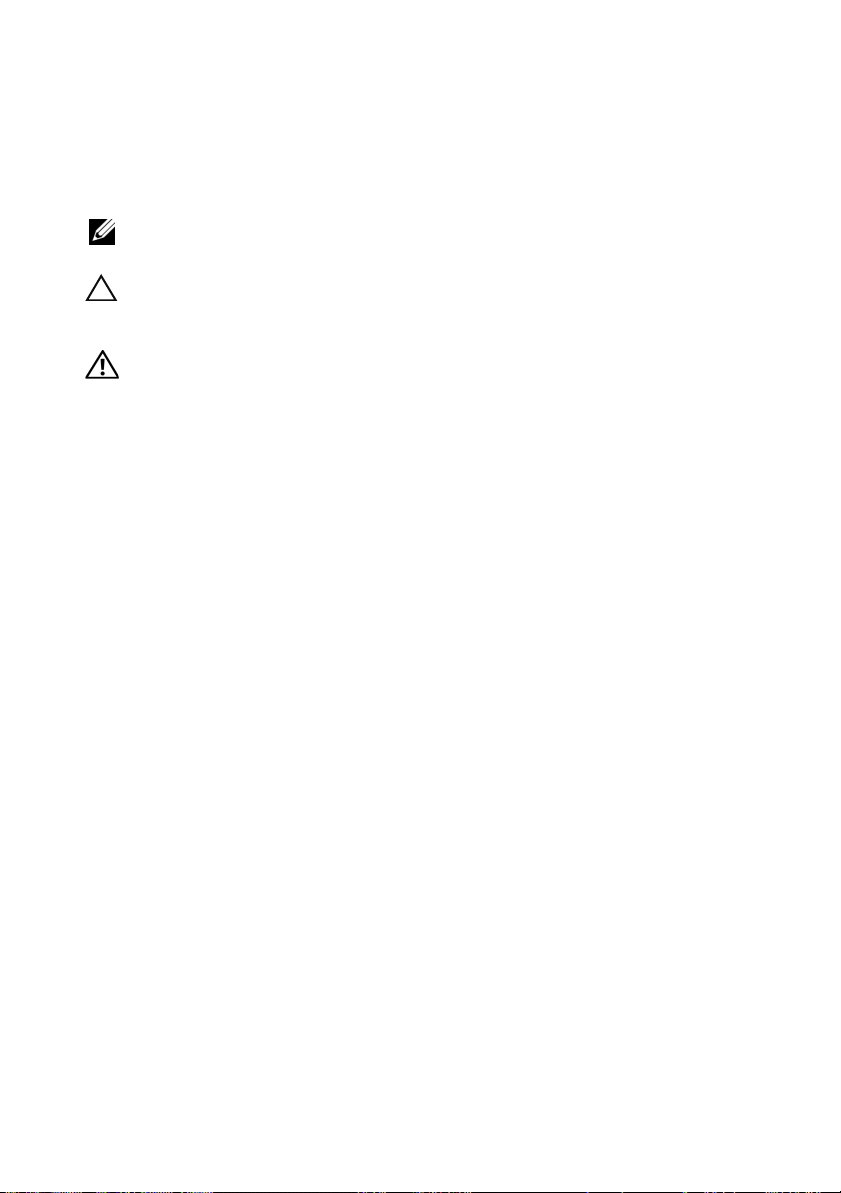
Anmerkungen, Vorsichtshinweise und
Warnungen
ANMERKUNG: Eine ANMERKUNG macht auf wichtige Informationen
aufmerksam, mit denen Sie das System besser einsetzen können.
VORSICHTSHINWEIS: Durch VORSICHTSHINWEISE werden Sie auf potenzielle
Gefahrenquellen hingewiesen, die Hardwareschäden oder Datenverlust zur Folge
haben könnten, wenn die Anweisungen nicht befolgt werden.
WARNUNG: Durch eine WARNUNG werden Sie auf Gefahrenquellen
hingewiesen, die materielle Schäden, Verletzungen oder sogar den Tod von
Personen zur Folge haben können.
____________________
Irrtümer und technische Änderungen vorbehalten.
© 2009 Dell Inc. Alle Rechte vorbehalten.
Die Vervielfältigung oder Wiedergabe dieser Materialien, in jeglicher Weise ohne vorherige
schriftliche Genehmigung von Dell Inc. ist strengstens untersagt.
Marken in diesem Text: Dell, das DELL Logo und PowerEdge sind Marken von Dell Inc.; Microsoft,
Windows, Windows Server und MS-DOS sind entweder Marken oder eingetragene Marken von
Microsoft Corporation in den USA und/oder anderen Ländern.
Alle anderen in dieser Dokumentation genannten Marken und Handelsbezeichnungen sind Eigentum
der entsprechenden Hersteller und Firmen. Dell Inc. erhebt keinen Anspruch auf Markenzeichen und
Handelsbezeichnungen mit Ausnahme der eigenen.
April 2009 Rev. A00
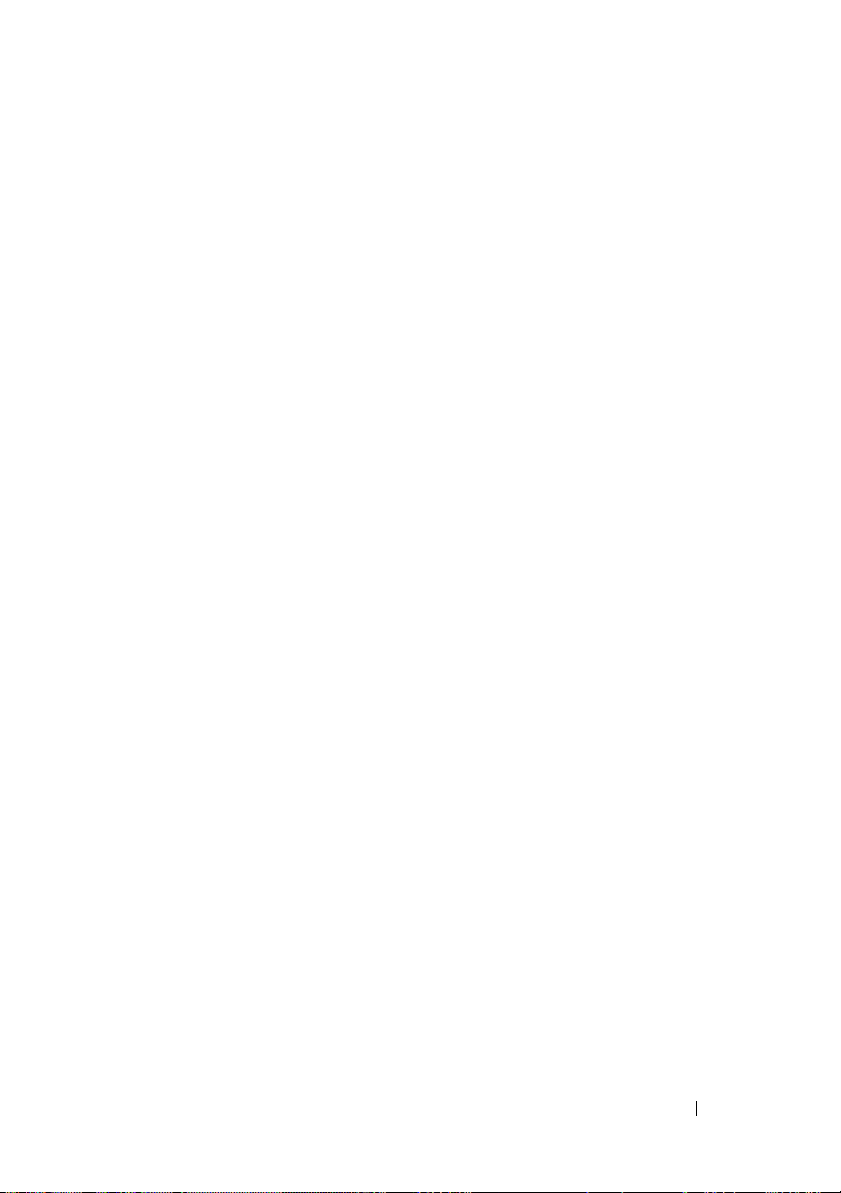
Inhalt
1 Wissenswertes zum System . . . . . . . . . . 13
Zugriff auf Systemfunktionen beim Start . . . . . . . . 13
Merkmale und Anzeigen auf der Vorderseite
Merkmale des LCD-Bedienfelds
Home-Bildschirm
Menü Setup
Menü View
. . . . . . . . . . . . . . . . . . 18
. . . . . . . . . . . . . . . . . . . . . 19
. . . . . . . . . . . . . . . . . . . . . 20
Festplatten-Statusanzeigen
. . . . . . . . . . . . 17
. . . . . . . . . . . . . . . 21
Anzeigen und Merkmale auf der Rückseite
Richtlinien für das Anschließen
von externen Geräten
NIC-Anzeigecodes
Anzeigecodes für Stromversorgung
Meldungen der LCD-Statusanzeige
. . . . . . . . . . . . . . . . . . 26
. . . . . . . . . . . . . . . . . . . . 26
. . . . . . . . . . . 27
. . . . . . . . . . . 28
Lösen von Problemen, die durch
LCD-Statusmeldungen beschrieben werden
Löschen von LCD-Statusmeldungen
Systemmeldungen
. . . . . . . . . . . . . . . . . . . . 48
. . . . . . . . 47
. . . . . . 14
. . . . . . 23
. . . . 46
Warnmeldungen
. . . . . . . . . . . . . . . . . . . . . 67
Inhalt 3
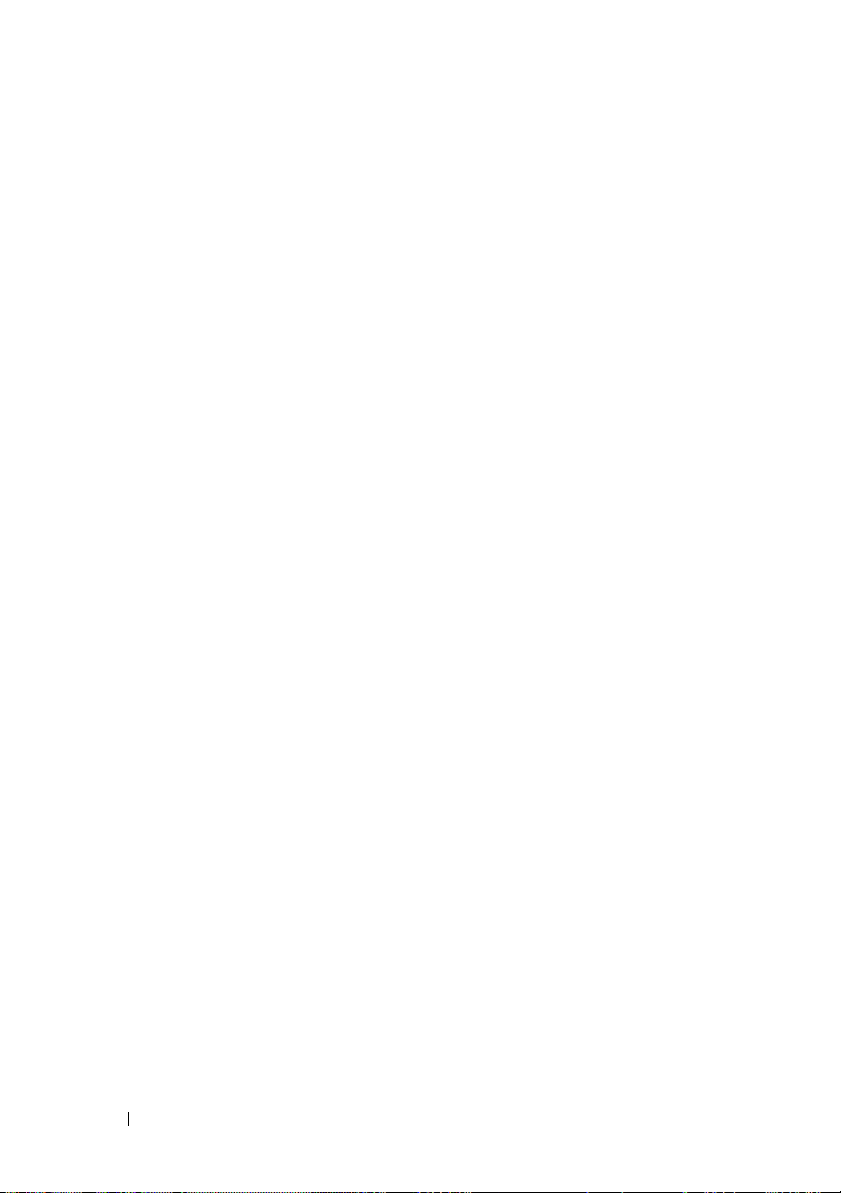
Diagnosemeldungen . . . . . . . . . . . . . . . . . . . 67
Alarmmeldungen
Weitere nützliche Informationen
. . . . . . . . . . . . . . . . . . . . . 67
. . . . . . . . . . . . 68
2 Verwenden des System-Setup-
Programms und
des UEFI-Boot-Managers
Auswahl des Systemstartmodus. . . . . . . . . . . . . 69
Aufrufen des System-Setup-Programms
Reaktion auf Fehlermeldungen
Verwenden der Steuertasten
des System-Setup-Programms
Optionen des System-Setup-Programms
Hauptbildschirm
Bildschirm „Memory Settings“
Bildschirm „Processor Settings“
Bildschirm „SATA Settings“
Bildschirm „Boot Settings“
Bildschirm „Integrated Devices“
(Integrierte Geräte)
Bildschirm PCI IRQ Assignment
Bildschirm „Serial Communication“
Bildschirm „Embedded Server Management“
(optional)
Bildschirm „Power Management“
Bildschirm „System Security“
(Systemsicherheit)
Bildschirm „Exit“ (Beenden)
. . . . . . . . . . . . . . . . . . . 71
. . . . . . . . . . . . . . . . . 77
. . . . . . . . . . . . . . . . . . . . . . 79
. . . . . . . . . . . . . . . . . 81
. . . . . . . . . . . . 69
. . . . . . . . . . . 70
. . . . . . . . . . . 70
. . . . . . . . . . . 73
. . . . . . . . . . 74
. . . . . . . . . . . . 76
. . . . . . . . . . . . . 76
. . . . . . . . . . 78
. . . . . . . . . . . . 83
. . . . . . . . . 70
. . . . . . . . 71
. . . . . . . . 79
. . . . . . . . . 80
4 Inhalt
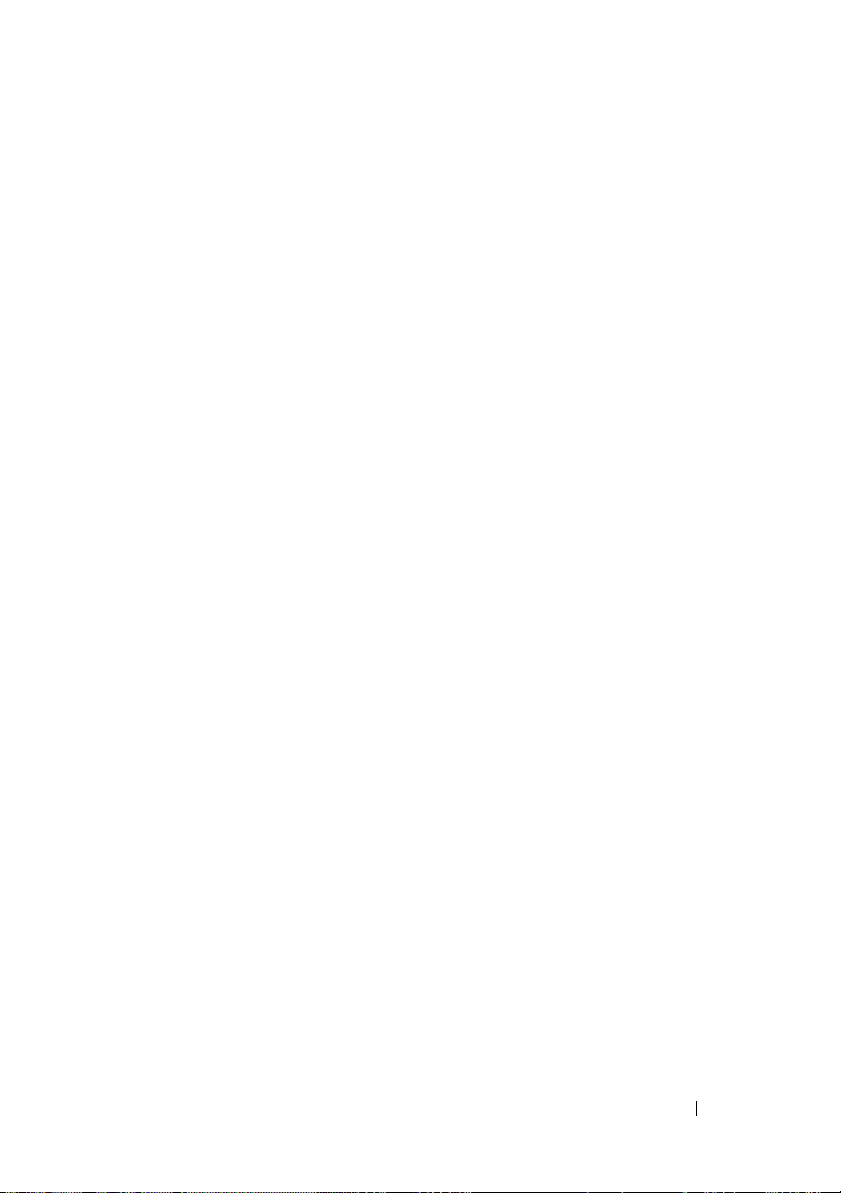
Aufrufen des UEFI-Boot-Managers . . . . . . . . . . . 84
Verwenden der Navigationstasten
des UEFI-Boot-Managers
Bildschirm „UEFI Boot Manager“
Bildschirm „UEFI Boot Settings“
Bildschirm „System Utilities“
. . . . . . . . . . . . . 84
. . . . . . . . . 85
. . . . . . . . . . 85
. . . . . . . . . . . . 86
System- und Setup-Kennwortfunktionen
Verwenden des Systemkennworts
Verwenden des Setup-Kennworts
Integrierte Systemverwaltung
. . . . . . . . . . . . . . 92
iDRAC-Konfigurationsprogramm
Aufrufen des iDRAC-Konfigurationsprogramms
. . . . . . . . 86
. . . . . . . . . 87
. . . . . . . . . 90
. . . . . . . . . . . . 92
. . 93
3 Installieren von Systemkomponenten . . . 95
Empfohlene Werkzeuge . . . . . . . . . . . . . . . . . 95
Das Innere des Systems
Netzteile
. . . . . . . . . . . . . . . . . . . . . . . . . 97
Entfernen eines Netzteils
Installieren eines Netzteils
Entfernen des Netzteilplatzhalters
Installation des Netzteilplatzhalters
Frontverkleidung
Abnehmen der Frontverkleidung
Anbringen der Frontverkleidung
. . . . . . . . . . . . . . . . . 95
. . . . . . . . . . . . . . 98
. . . . . . . . . . . . . 99
. . . . . . . . . 99
. . . . . . . . 99
. . . . . . . . . . . . . . . . . . . . . 100
. . . . . . . . . . 100
. . . . . . . . . . 101
Öffnen und Schließen des Systems
Öffnen des Systems
Schließen des Systems
. . . . . . . . . . . . . . . . . 101
. . . . . . . . . . . . . . . 102
. . . . . . . . . . . 101
Inhalt 5
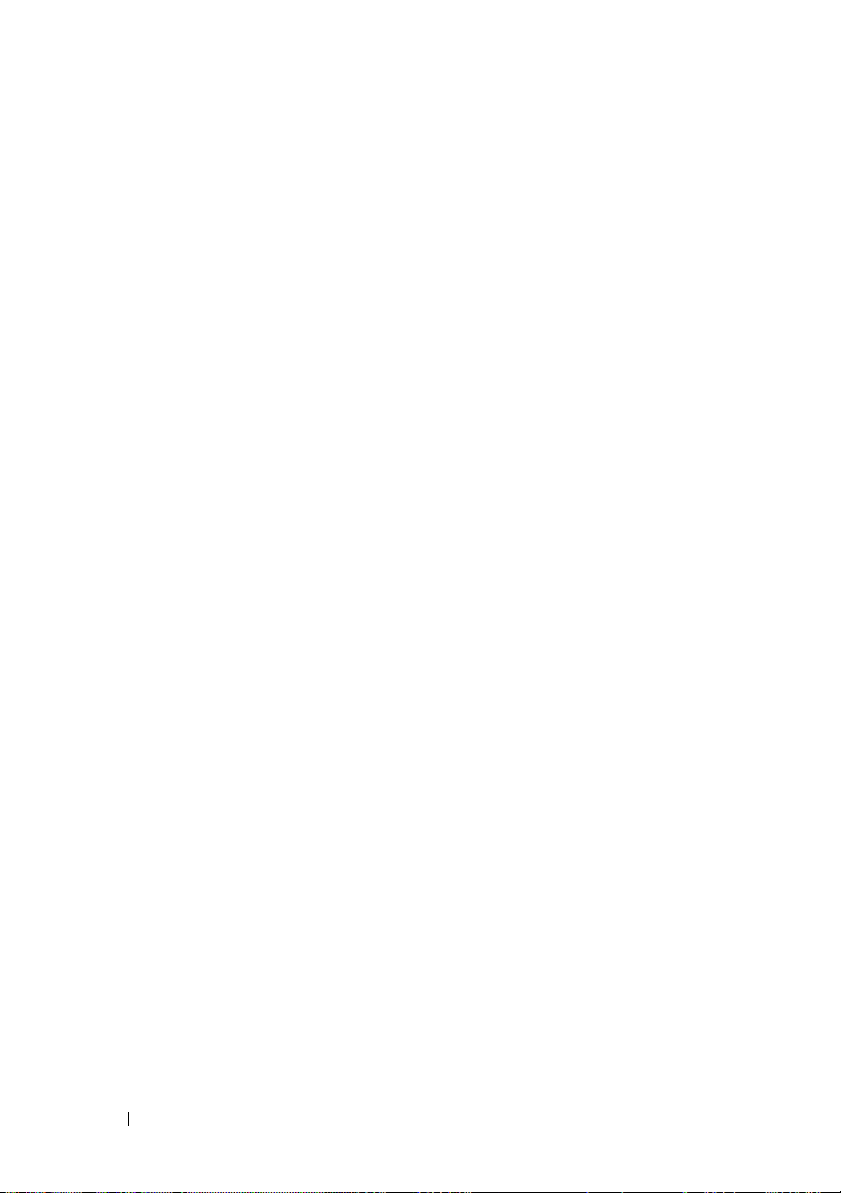
Kühlgehäuse . . . . . . . . . . . . . . . . . . . . . . 103
Entfernen des Kühlgehäuses
Installieren des Kühlgehäuses
. . . . . . . . . . . 103
. . . . . . . . . . 104
Festplattenlaufwerke
. . . . . . . . . . . . . . . . . 105
Gemischte SAS/SATAFestplattenkonfigurationen
. . . . . . . . . . . . 105
Entfernen eines Laufwerkplatzhalters
Installieren eines Laufwerkplatzhalters
Entfernen eines Hot-Swap-
Festplattenlaufwerks
. . . . . . . . . . . . . . . 107
Hot-swap-fähiges Festplattenlaufwerk
installieren
. . . . . . . . . . . . . . . . . . . . 108
Entfernen einer Festplatte
aus einem Laufwerkträger
. . . . . . . . . . . . 109
Installation einer Festplatte
im Laufwerkträger
. . . . . . . . . . . . . . . . 109
Optische Laufwerke und Bandlaufwerke
Entfernen eines optischen Laufwerks
oder Bandlaufwerks
. . . . . . . . . . . . . . . 110
Installieren eines optischen Laufwerks
oder Bandlaufwerks
Systemspeicher
. . . . . . . . . . . . . . . . . . . . 115
. . . . . . . . . . . . . . . 113
Richtlinien zur Installation
von Speichermodulen
. . . . . . . . . . . . . . . 116
Betriebsartspezifische Richtlinien
Installieren von Speichermodulen
Entfernen von Speichermodulen
. . . . . . . . . 124
. . . . . . 106
. . . . . 106
. . . . . . . 110
. . . . . . . . 117
. . . . . . . . 122
6 Inhalt
Prozessoren
. . . . . . . . . . . . . . . . . . . . . . 125
Entfernen eines Prozessors
Installieren eines Prozessors
. . . . . . . . . . . . 125
. . . . . . . . . . . 129
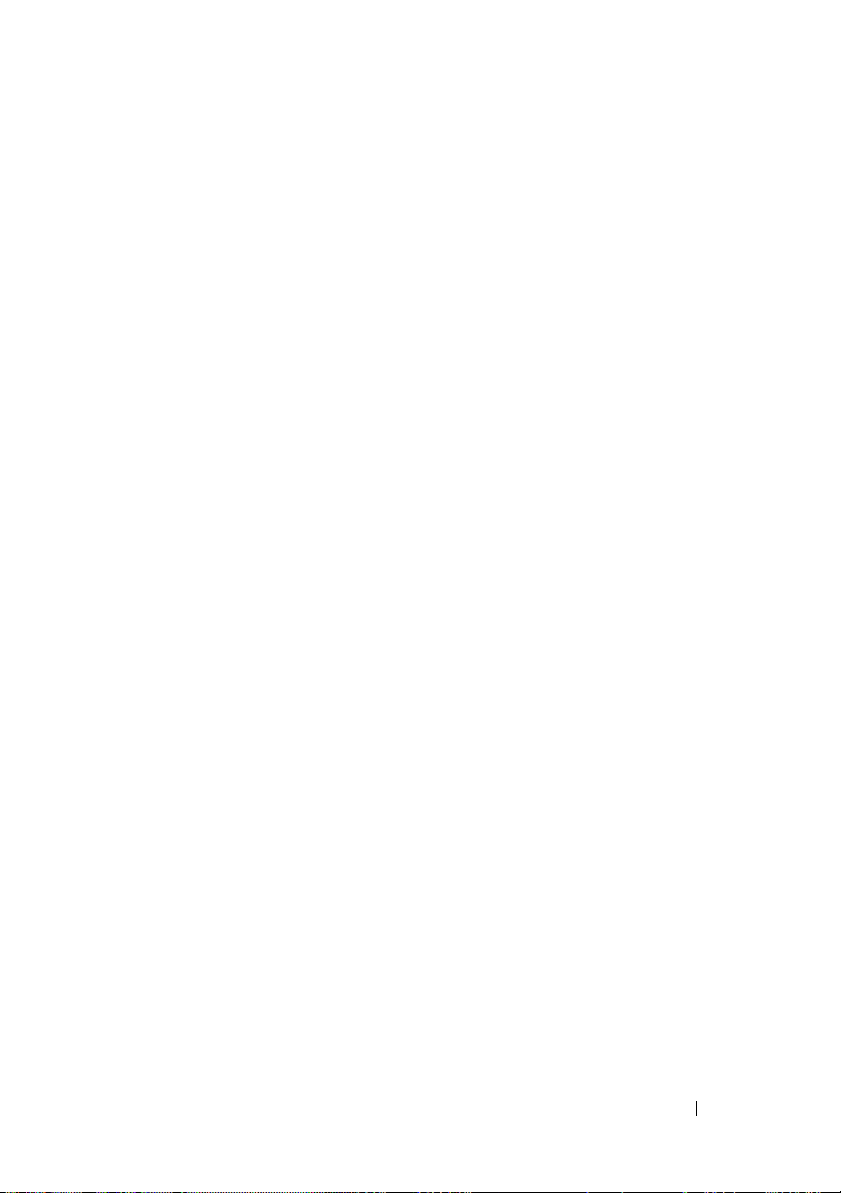
Erweiterungskarten . . . . . . . . . . . . . . . . . . . 133
Richtlinien zur Installation
von Erweiterungskarten
Installation einer Erweiterungskarte
Entfernen von Erweiterungskarten
. . . . . . . . . . . . . . 133
. . . . . . . . 134
. . . . . . . . . 137
Internes SD-Modul
Internes SD-Modul installieren
. . . . . . . . . . . . . . . . . . . . 138
. . . . . . . . . . . 138
Entfernen des internen SD-Moduls
Interne SD-Flash-Karte
. . . . . . . . . . . . . . . . . 141
Installation einer internen SD-Flash-Karte
Entfernen einer internen SD-Flash-Karte
Interner USB-Speicherstick
NIC-Hardwareschlüssel
RAID-Akku
. . . . . . . . . . . . . . . . . . . . . . . . 146
Entfernen eines RAID-Akkus
Installieren eines RAID-Akkus
Gehäuseeingriffschalter
. . . . . . . . . . . . . . . 142
. . . . . . . . . . . . . . . . . 144
. . . . . . . . . . . . 146
. . . . . . . . . . . 147
. . . . . . . . . . . . . . . . . 148
Entfernen des Gehäuseeingriffschalters
Installieren des Gehäuseeingriffschalters
Integrierte Speichercontrollerkarte
. . . . . . . . . . . 151
Entfernen einer integrierten
Speichercontrollerkarte
. . . . . . . . . . . . . . 151
Installieren einer integrierten
Speichercontrollerkarte
. . . . . . . . . . . . . . 153
Entfernen eines Trägers für eine integrierte
Speichercontrollerkarte
. . . . . . . . . . . . . . 154
Installieren eines Trägers für eine integrierte
Speichercontrollerkarte
. . . . . . . . . . . . . . 154
. . . . . . . . 140
. . . . . 141
. . . . . 142
. . . . . . 148
. . . . . 150
Inhalt 7
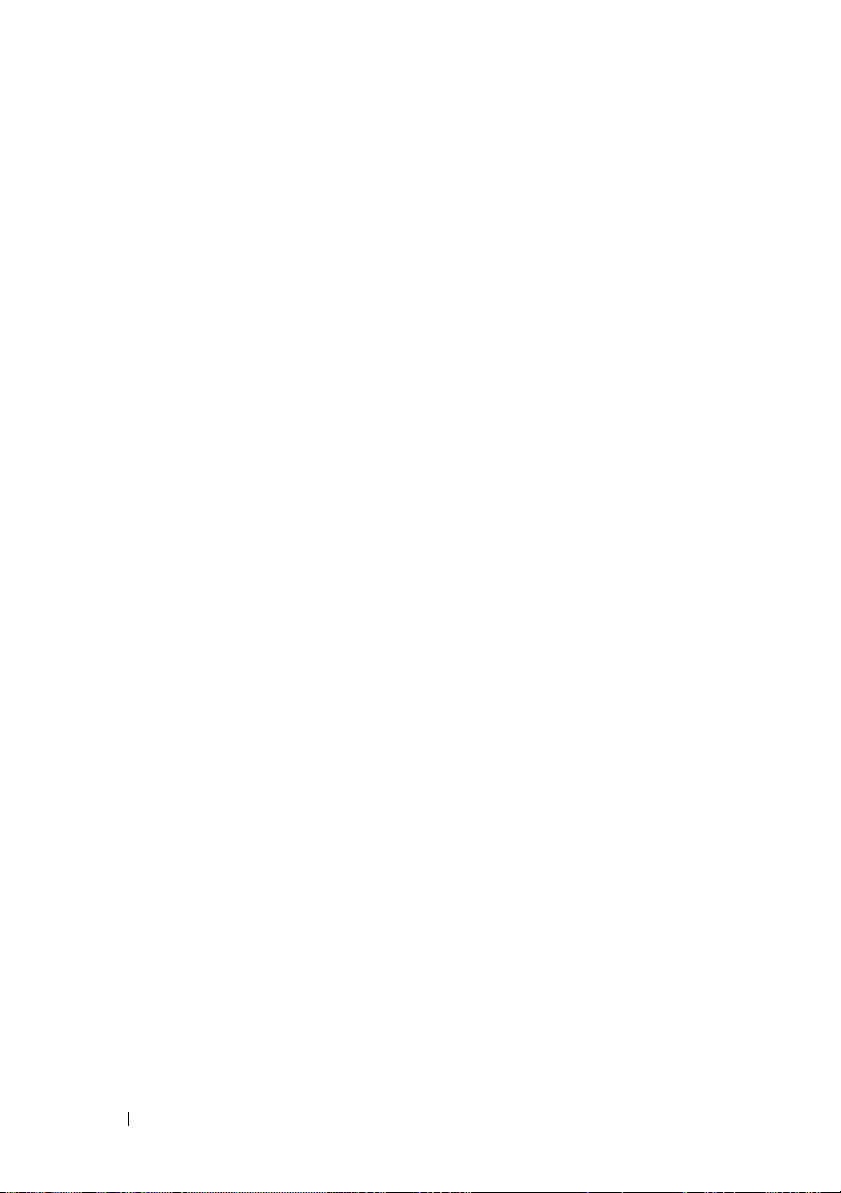
Lüfter . . . . . . . . . . . . . . . . . . . . . . . . . . 155
Entfernen eines Lüftermoduls
Installieren eines Lüftermoduls
. . . . . . . . . . 155
. . . . . . . . . . 157
Lüfterträger
VFlash-Medium (optional)
. . . . . . . . . . . . . . . . . . . . . . . 157
Entfernen des Lüfterträgers
Installieren eines Lüfterträgers
Installieren eines VFlash-Mediums
Entfernen eines VFlash-Mediums
. . . . . . . . . . . 157
. . . . . . . . . . 159
. . . . . . . . . . . . . . . 159
. . . . . . . . 159
. . . . . . . . 159
Integrated Dell Remote Access Controller 6 (iDRAC6)
Enterprise-Karte (optional)
Installieren einer iDRAC6 Enterprise-Karte
Entfernen einer iDRAC6 Enterprise-Karte
Systembatterie
. . . . . . . . . . . . . . . . . . . . . 164
Systembatterie austauschen
Bedienfeldbaugruppe (nur für Service)
Entfernen der Bedienfeldbaugruppe
Installieren der Bedienfeldbaugruppe
SAS-Rückwandplatine (nur für Service)
Entfernen der SAS-Rückwandplatine
Installieren der SAS-Rückwandplatine
. . . . . . . . . . . . . . 160
. . . . 160
. . . . 162
. . . . . . . . . . . 164
. . . . . . . . 166
. . . . . . . 166
. . . . . . 169
. . . . . . . 170
. . . . . . 170
. . . . . . 172
8 Inhalt
Systemplatine (nur für Service)
Entfernen der Systemplatine
Installation der Systemplatine
. . . . . . . . . . . . 173
. . . . . . . . . . . 173
. . . . . . . . . . 175
Stromverteilerplatine (nur für Service)
Entfernen der Stromverteilerplatine
Installation der Stromverteilerplatine
. . . . . . . . 177
. . . . . . . 177
. . . . . . 179

4 Fehlerbehebung beim System . . . . . . . . 181
Sicherheit geht vor – für Sie und Ihr System . . . . . . 181
Fehlerbehebung beim Systemstart
Fehlerbehebung bei externen Verbindungen
Fehlerbehebung beim Grafiksubsystem
Fehlerbehebung bei einem USB-Gerät
. . . . . . . . . . . 181
. . . . . . 181
. . . . . . . . . 182
. . . . . . . . . 182
Fehlerbehebung bei einem seriellen E/A-Gerät
Fehlerbehebung bei einem NIC
Fehlerbehebung bei Feuchtigkeit im System
. . . . . . . . . . . . . 184
. . . . . . 185
Fehlerbehebung bei einem beschädigten System
Fehlerbehebung bei der Systembatterie
Fehlerbehebung bei Netzteilen
. . . . . . . . . . . . . 188
Fehlerbehebung bei der Systemkühlung
Fehlerbehebung bei einem Lüfter
Fehlerbehebung beim Systemspeicher
Fehlerbehebung bei einer internen SD-Karte
. . . . . . . . 187
. . . . . . . . 188
. . . . . . . . . . . . 189
. . . . . . . . . 190
. . . . . . 192
. . . . 183
. . . 186
Fehlerbehebung bei internem USB-Stick
Fehlerbehebung bei einem optischen Laufwerk
Fehlerbehebung bei einem Bandsicherungsgerät
Fehlerbehebung bei einem externen Bandlaufwerk
. . . . . . . . 193
. . . . 194
. . . 195
. . 196
Fehlerbehebung bei einem Festplattenlaufwerk . . . . 198
Inhalt 9
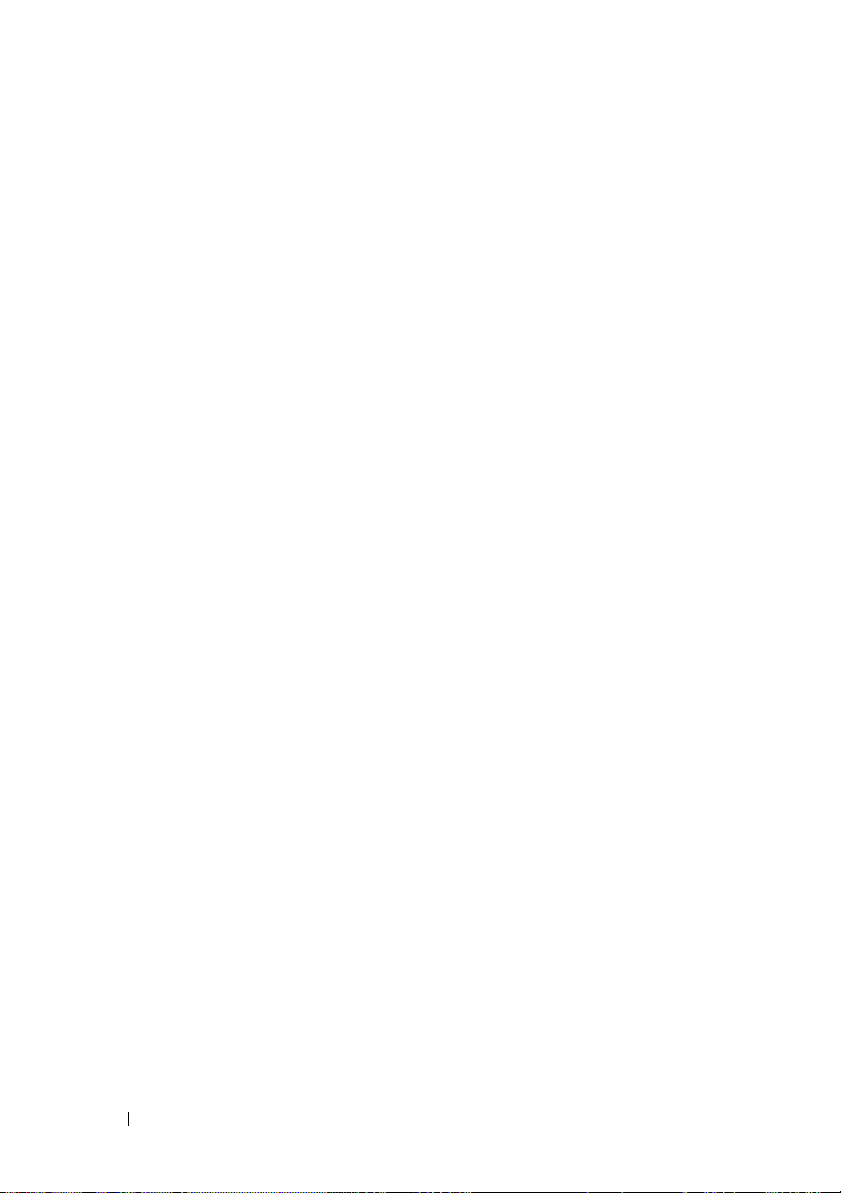
Fehlerbehebung bei einem Speichercontroller . . . . 199
Fehlerbehebung bei einem SASoder SAS-RAID-Controller
. . . . . . . . . . . . . . . 201
Fehlerbehebung bei Erweiterungskarten
Fehlerbehebung bei den Prozessoren
. . . . . . . 202
. . . . . . . . . 204
5 Ausführen der Systemdiagnose . . . . . . . 207
Verwenden von Online Diagnostics . . . . . . . . . . 207
Funktionen der integrierten Systemdiagnose
Einsatzbereich der integrierten Systemdiagnose
Ausführen der integrierten Systemdiagnose
Testoptionen der integrierten Systemdiagnose
Verwenden der benutzerdefinierten Testoptionen
Auswählen von Geräten für den Test
Auswählen von Diagnoseoptionen
Anzeigen der Informationen und Ergebnisse
. . . . . 207
. . . 208
. . . . . 208
. . . . 209
. . 209
. . . . . . . 209
. . . . . . . . 210
. . . 210
6 Jumper, Schalter und Anschlüsse . . . . . 211
10 Inhalt
Jumper auf der Systemplatine . . . . . . . . . . . . . 211
Anschlüsse auf der Systemplatine. . . . . . . . . . . 212
SAS-Rückwandplatinenanschlüsse
Anschlüsse für Stromverteilerplatine
Deaktivieren eines verlorenen Kennworts
. . . . . . . . . . 215
. . . . . . . . . 217
. . . . . . 218
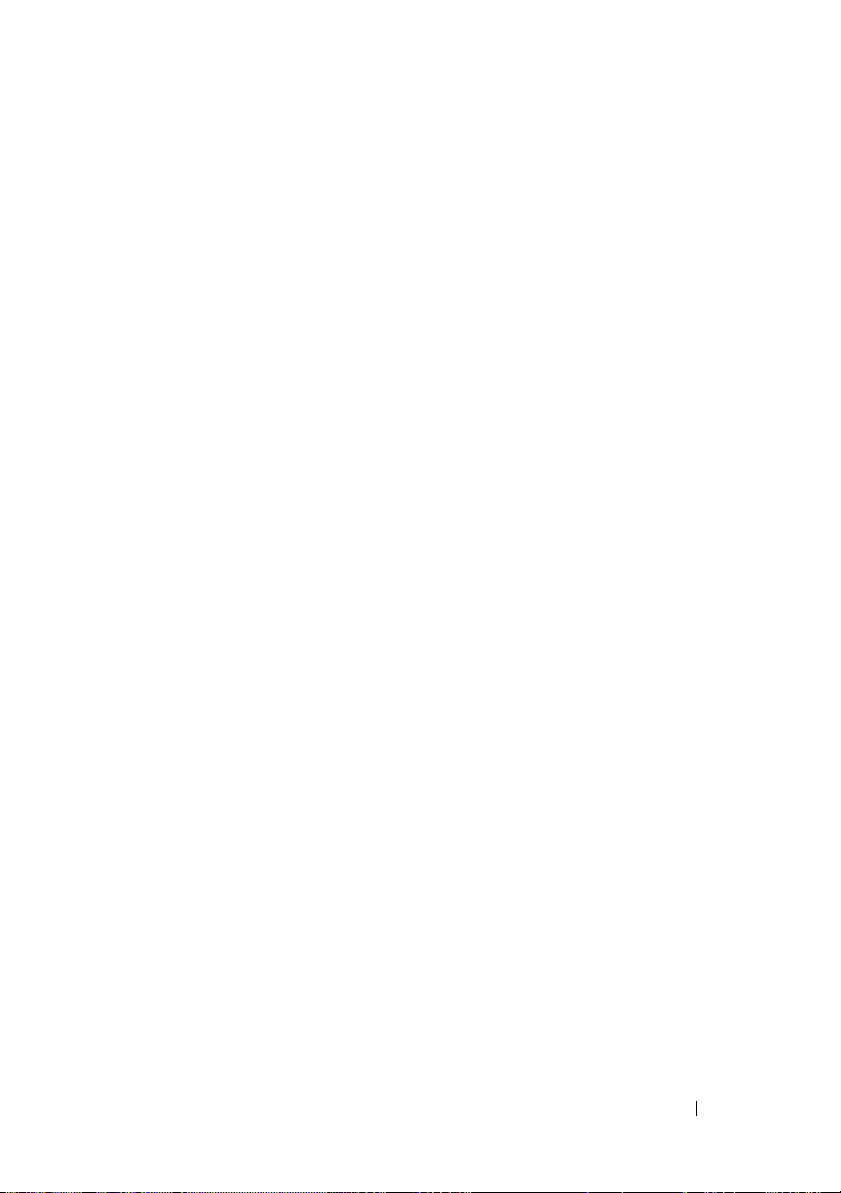
7 Wie Sie Hilfe bekommen . . . . . . . . . . . . 221
Kontaktaufnahme mit Dell . . . . . . . . . . . . . . . . 221
Glossar . . . . . . . . . . . . . . . . . . . . . . . . . . . . . 223
Stichwortverzeichnis
. . . . . . . . . . . . . . . . . 233
Inhalt 11
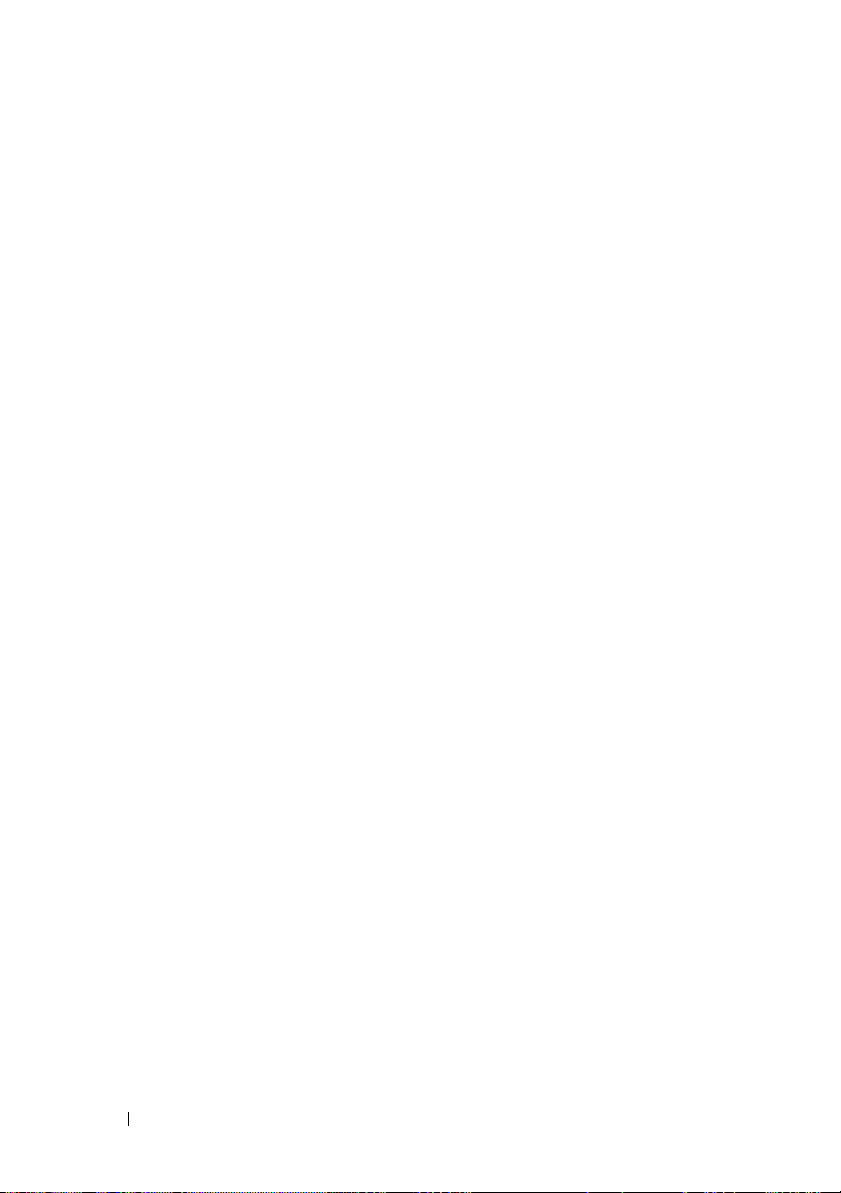
12 Inhalt
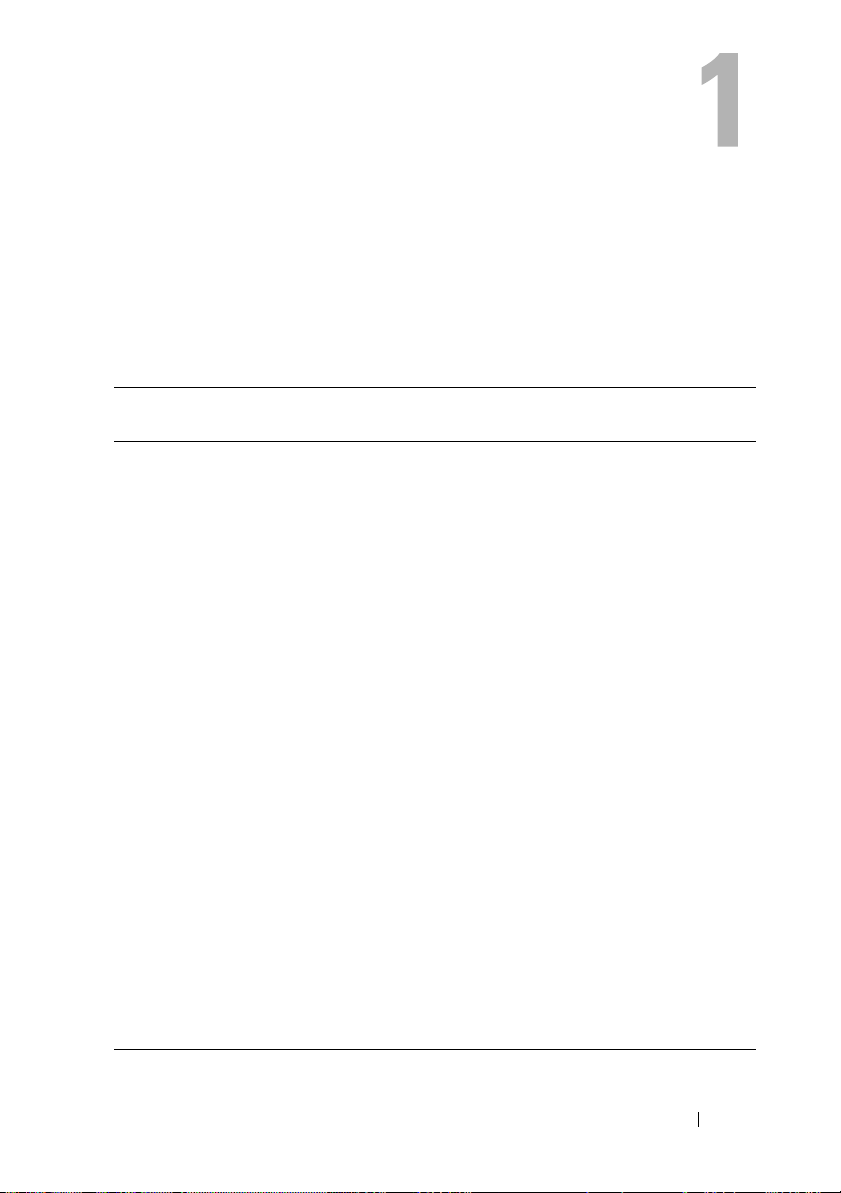
Wissenswertes zum System
Zugriff auf Systemfunktionen beim Start
Mit den folgenden Tastenkombinationen erhalten Sie beim Hochfahren
Zugriff auf Systemfunktionen.
Ta st en kombination
<F2> Aufruf des System-Setup-Programms. Siehe „Verwenden des System-
<F10> Aufruf von System Services und damit des Unified Server
<F11> Aufruf des BIOS Boot Managers oder des UEFI Boot Managers,
<F12> Startet den PXE-Bootvorgang.
<Strg><E> Aufruf des Baseboard Management Controller (BMC)- oder
<Strg><C> Aufruf des SAS-Konfigurationsprogramms. Weitere Informationen
<Strg><R> Aufruf des PERC-Konfigurationsprogramms. Weitere Informationen
<Strg><S> Ruft das Programm zur Konfiguration der NIC-Einstellungen
Beschreibung
Setup-Programms und des UEFI-Boot-Managers“ auf Seite 69.
Configurators. Mit dem Unified Server Configurator haben Sie
Zugriff auf Dienstprogramme wie die Systemdiagnose. Weitere
Informationen finden Sie in der Dokumentation zum Unified Server
Configurator.
je nach Startkonfiguration des Systems. Siehe „Verwenden des
System-Setup-Programms und des UEFI-Boot-Managers“ auf
Seite 69.
des iDRAC-Konfigurationsprogramms, mit dem Sie Zugriff auf
das Systemereignisprotokoll (SEL) haben und den Fernzugriff auf
das System konfigurieren können. Weitere Informationen finden Sie
in der Benutzerdokumentation zum BMC oder iDRAC.
finden Sie in der Dokumentation zum SAS-Adapter.
finden Sie in der Dokumentation zur PERC-Karte.
für den PXE-Start auf. Weitere Informationen finden Sie in
der Dokumentation zum integrierten NIC.
Wissenswertes zum System 13
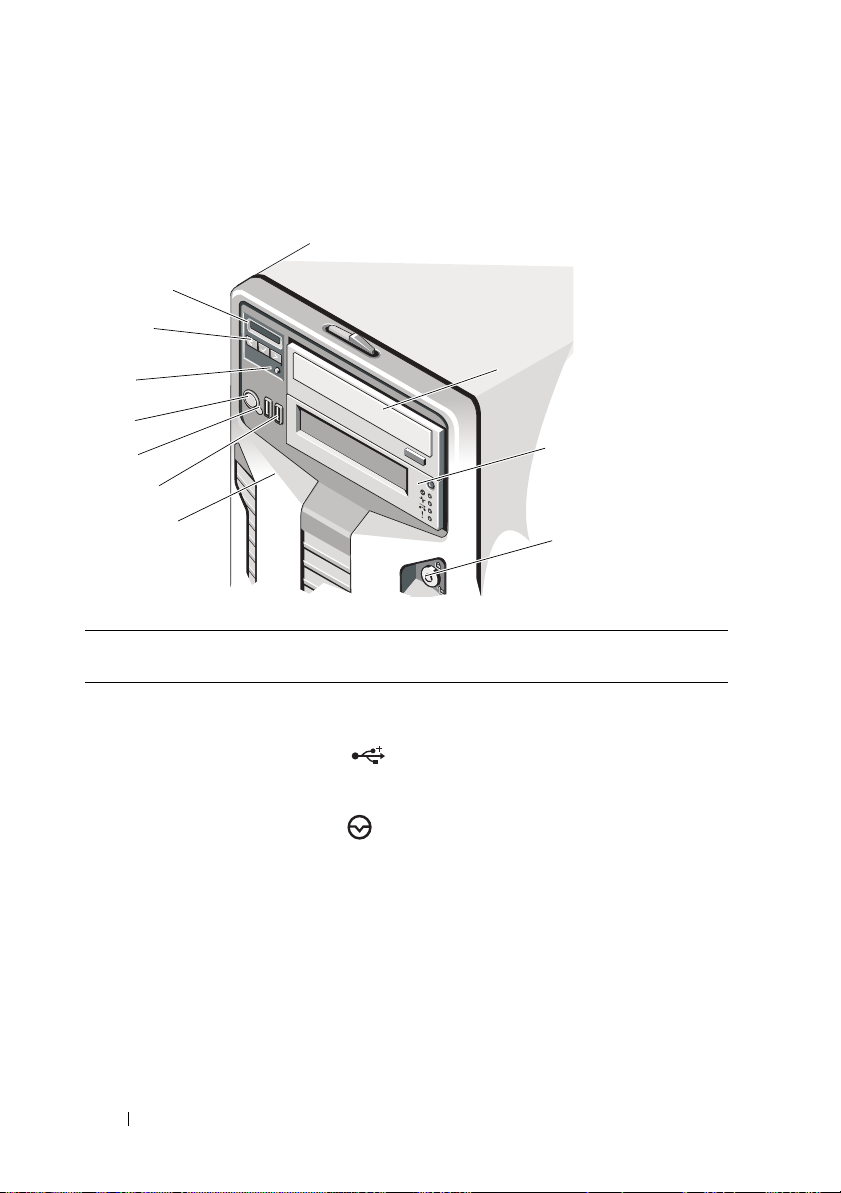
Merkmale und Anzeigen auf der Vorderseite
Abbildung 1-1. Funktionsmerkmale und Anzeigen auf der Vorderseite
7
6
5
4
3
2
1
Element Anzeige, Taste oder
Anschluss
1 Frontverkleidung Abdeckung für die vorderseitigen
2 USB-Anschlüsse (2) Zum Anschließen von USB-Geräten
3 NMI-Taste Dient dazu, Softwareprobleme und
Symbol Beschreibung
Festplatten des Systems.
am System. Die Schnittstellen sind
USB-2.0-konform.
Fehler von Gerätetreibern zu beheben,
wenn bestimmte Betriebssysteme
verwendet werden. Sie können diese
Taste mit einer aufgebogenen
Büroklammer betätigen.
Diese Taste sollte nur auf Anweisung
eines zugelassenen Support-Mitarbeiters
oder entsprechend der Dokumentation
des Betriebssystems verwendet werden.
8
9
10
14 Wissenswertes zum System
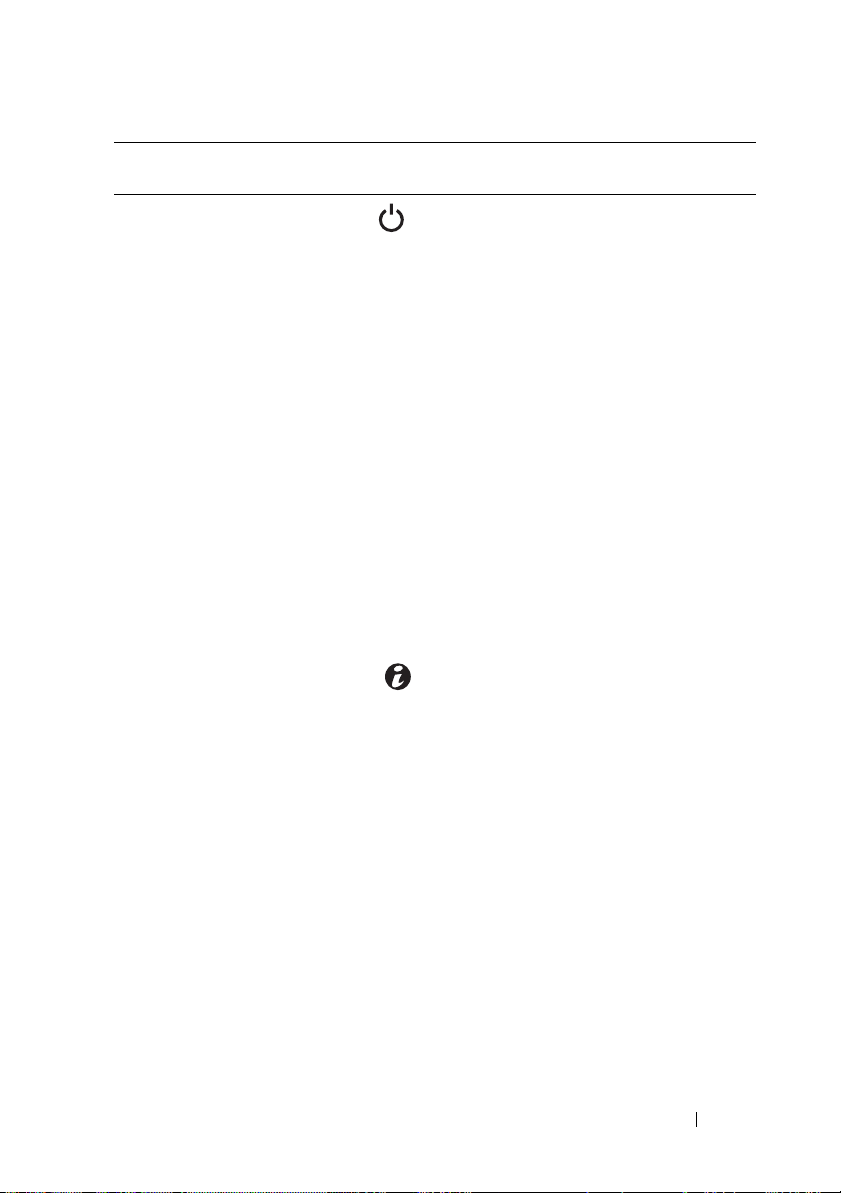
Element Anzeige, Taste oder
Anschluss
4 Betriebsanzeige,
Netzschalter
Symbol Beschreibung
Die Betriebsanzeige leuchtet,
wenn das System eingeschaltet ist.
Über den Netzschalter wird die
Gleichstromversorgung des Systems
gesteuert.
ANMERKUNG: Beim Einschalten
des Systems kann es je nach Größe des
installierten Speichers bis zu 25 Sekunden
dauern, bis auf dem Bildschirm etwas
angezeigt wird.
ANMERKUNG: Bei ACPI-konformen
Betriebssystemen erfolgt beim Betätigen
des Netzschalters zunächst ein ordnungsgemäßes Herunterfahren, bevor die
Stromversorgung ausgeschaltet wird.
ANMERKUNG: Um ein sofortiges
Ausschalten zu erzwingen, drücken
und halten Sie den Netzschalter fünf
Sekunden lang.
5 Systemidentifikations
taste
6 LCD-Menütasten Zur Steuerung des LCD-Bedienfeld-
Mit der Identifizierungstaste auf der
Vorderseite lässt sich ein bestimmtes
System lokalisieren. Wenn die Taste
gedrückt wird, blinkt das LCD-Display
auf der Vorderseite blau, bis die Taste
erneut gedrückt wird.
menüs.
Wissenswertes zum System 15
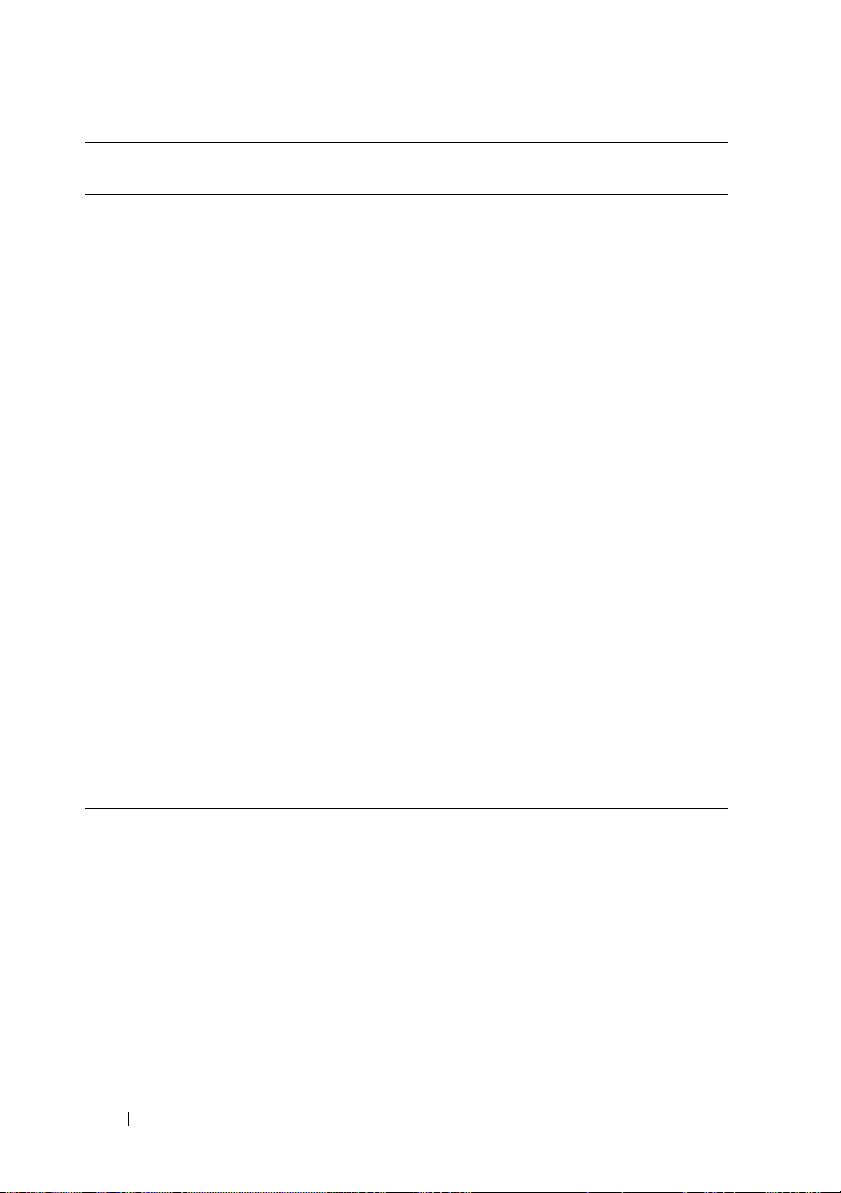
Element Anzeige, Taste oder
Anschluss
7 LCD-Anzeige LCD-Display – Zeigt Systemkennung,
Symbol Beschreibung
Statusinformationen und Systemfehlermeldungen an.
Zeigt System-ID, Statusinformationen
und Systemfehlermeldungen an.
Während des regulären Systembetriebs
leuchtet das LCD-Display blau.
Das LCD-Display leuchtet gelb, wenn
das System überprüft werden muss.
Gleichzeitig wird ein entsprechender
Fehlercode mit Beschreibung angezeigt.
ANMERKUNG: Wenn das System an den
Netzstrom angeschlossen ist und ein
Fehler festgestellt wurde, blinkt das LCDDisplay gelb, unabhängig davon, ob das
System eingeschaltet ist oder nicht.
8 Optisches Laufwerk
(optional)
Ein oder zwei optionale SATA-DVDROM oder DVD+RW-Laufwerke.
ANMERKUNG: DVD-Geräte sind reine
Datenlaufwerke.
9 Bandlaufwerk
(optional)
10 Schloss der
Frontverkleidung
Ein optionales Bandlaufwerk mit halber
Bauhöhe (benötigt einen Laufwerkschacht).
Sichert die Frontverkleidung am System.
16 Wissenswertes zum System
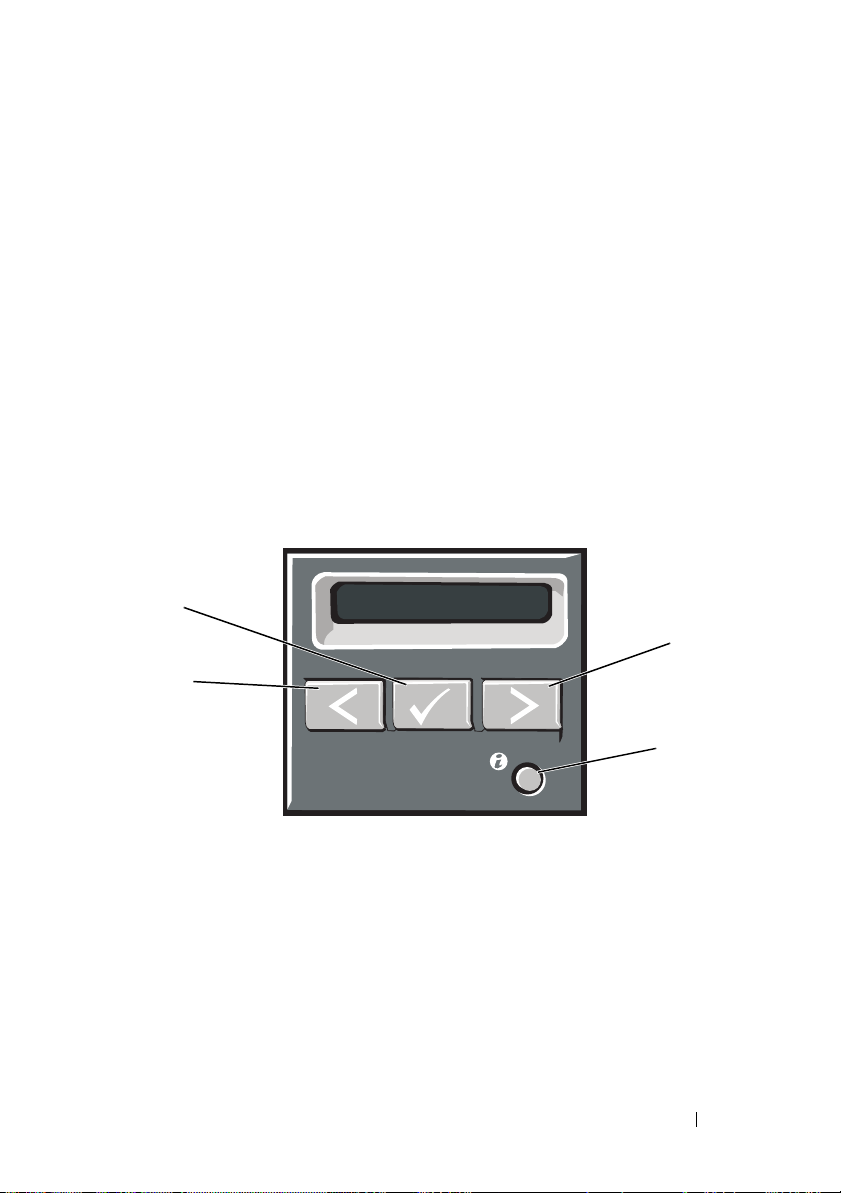
Merkmale des LCD-Bedienfelds
Auf dem LCD-Display werden Systeminformationen sowie Status- und
Fehlermeldungen angezeigt, die darüber informieren, ob das System
ordnungsgemäß funktioniert oder überprüft werden muss. Informationen
über spezifische Statuscodes finden Sie im Abschnitt „Meldungen der LCDStatusanzeige“ auf Seite 28.
Die LCD-Hintergrundbeleuchtung leuchtet im normalen Betriebszustand
blau und im Fehlerfall gelb. Wenn sich das System im Standby-Zustand
befindet, ist die LCD-Hintergrundbeleuchtung ausgeschaltet und lässt
sich durch Drücken der Taste Auswahl am LCD-Bedienfeld einschalten.
Die LCD-Hintergrundbeleuchtung bleibt aus, wenn die LCD-Meldungen
über das BMC- oder iDRAC-Dienstprogramm, das LCD-Bedienfeld oder
anderweitig deaktiviert wurden.
Abbildung 1-2. Merkmale des LCD-Bedienfelds
2
3
1
4
Wissenswertes zum System 17
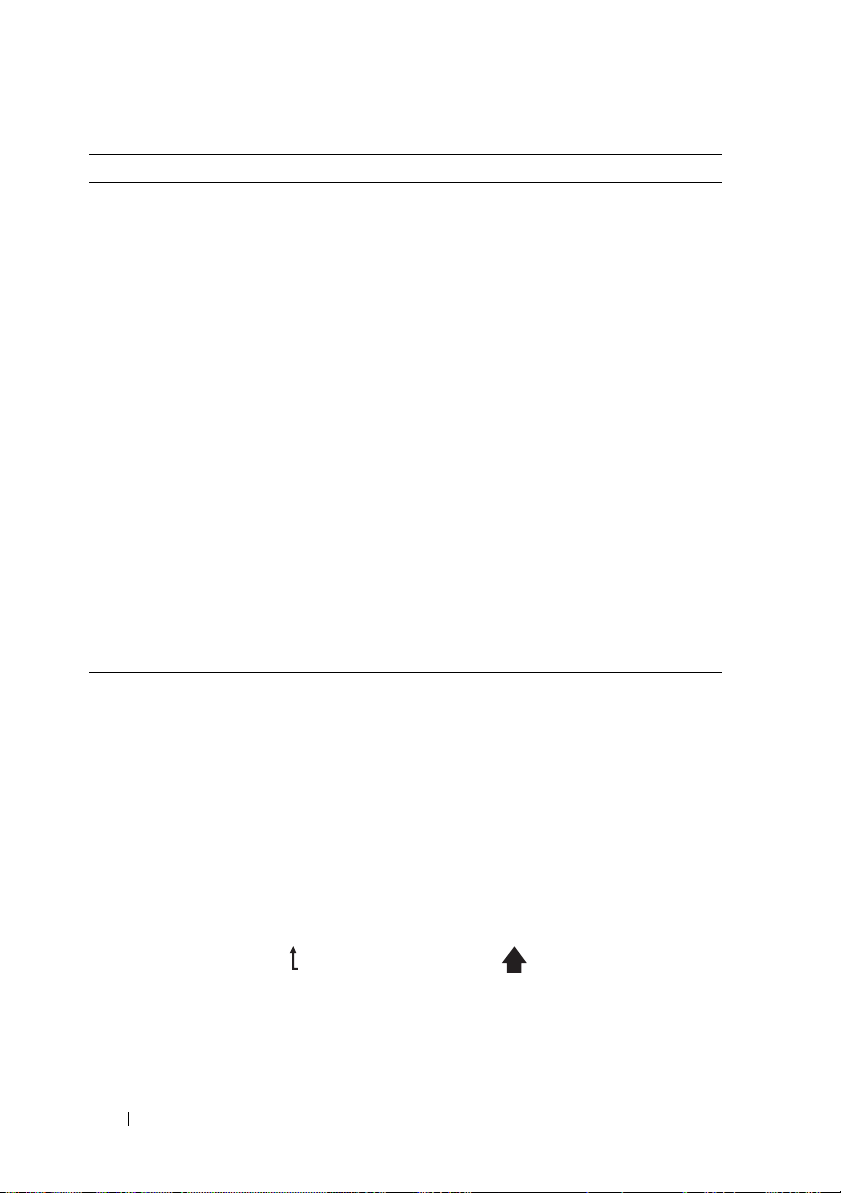
Element Tasten Beschreibung
1 Links Bewegt den Cursor schrittweise zurück.
2 Auswahl Wählt den vom Cursor markierten Menüeintrag
aus.
3 Rechts Bewegt den Cursor schrittweise vor.
Beim Durchlaufen einer Meldung:
• Einmal drücken, um die Laufgeschwindigkeit
zu erhöhen.
• Erneut drücken zum Anhalten.
• Noch einmal drücken, um zur StandardLaufgeschwindigkeit zurückzukehren.
• Erneutes Drücken wiederholt den Zyklus.
4 Systemidentifikation Schaltet den Systemidentifikationsmodus ein
und aus (LCD-Display blinkt blau).
Schnell drücken, um den Systemidentifikations-
modus ein- und auszuschalten. Wenn das
System beim POST nicht mehr reagiert, drükken und halten Sie die Systemidentifikationstaste länger als fünf Sekunden, um den BIOS
Progress-Modus zu aktivieren.
Home-Bildschirm
Auf dem Home-Bildschirm werden vom Benutzer konfigurierbare
Informationen über das System angezeigt. Dieser Bildschirm wird beim
normalen Systembetrieb angezeigt, wenn keine Status- oder Fehlermeldungen anstehen. Wenn sich das System im Standby-Modus befindet,
erlischt die LCD-Hintergrundbeleuchtung nach fünf Minuten Inaktivität,
wenn keine Fehlermeldungen anstehen. Um den Home-Bildschirm
anzuzeigen, drücken Sie eine der drei Steuertasten (Auswahl, Links oder
Rechts).
Um den Home-Bildschirm von einem anderen Menü aus aufzurufen, wählen
Sie den Pfeil nach oben , bis das Home-Symbol angezeigt wird, und
wählen Sie dann das Home-Symbol aus.
Drücken Sie im Home-Bildschirm die Taste Auswahl, um das Hauptmenü
aufzurufen. In den nachstehenden Tabellen finden Sie Informationen zu den
Untermenüs Setup (Einrichtung) und Vie w (Ansicht).
18 Wissenswertes zum System
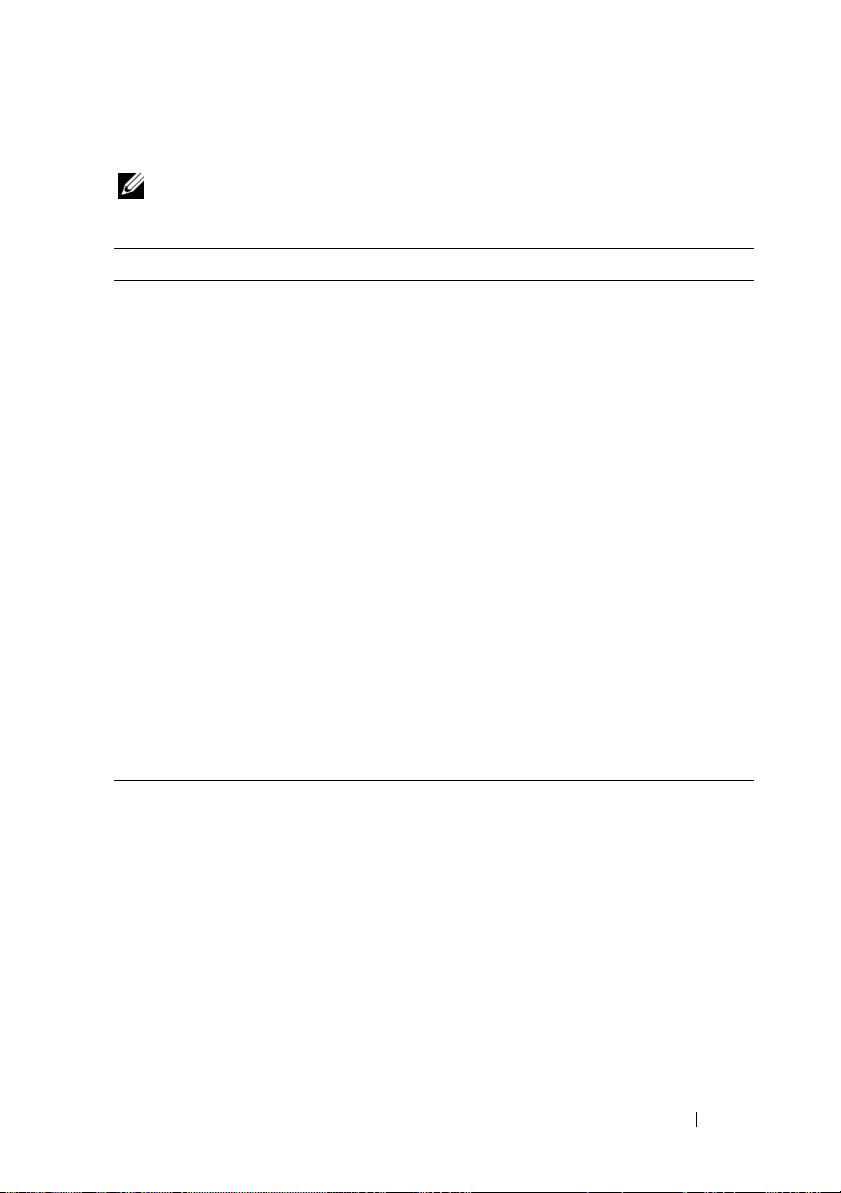
Menü Setup
ANMERKUNG: Wenn Sie eine Option im Setup-Menü auswählen, müssen Sie
die Option bestätigen, bevor Sie den nächsten Vorgang durchführen.
Option Beschreibung
DRAC Wählen Sie DHCP oder Static IP, um den Netzwerk-
modus zu konfigurieren. Wenn Static IP ausgewählt ist,
sind die verfügbaren Felder IP, Subnet (Sub) und
Gateway (Gtw). Wählen Sie Setup DNS, um DNS
zu aktivieren und Domänenadressen anzuzeigen.
Zwei separate DNS-Einträge sind verfügbar.
Set error Wählen Sie SEL, um LCD-Fehlermeldungen in einem
Format entsprechend der IPMI-Beschreibung im SELProtokoll anzuzeigen. Dies kann hilfreich dabei sein,
eine LCD-Meldung mit einem SEL-Eintrag
abzugleichen.
Wählen Sie Simple, um LCD-Fehlermeldungen
als vereinfachte benutzerfreundliche Beschreibung
anzuzeigen. Eine Liste der Meldungen in diesem
Format finden Sie unter „Meldungen der LCDStatusanzeige“ auf Seite 28.
Set home Wählen Sie die Standardinformation zur Anzeige auf
dem LCD-Home-Bildschirm. Unter „Menü View“ auf
Seite 20 erfahren Sie, welche Optionen und Elemente
standardmäßig im Home-Bildschirm angezeigt werden
können.
Wissenswertes zum System 19
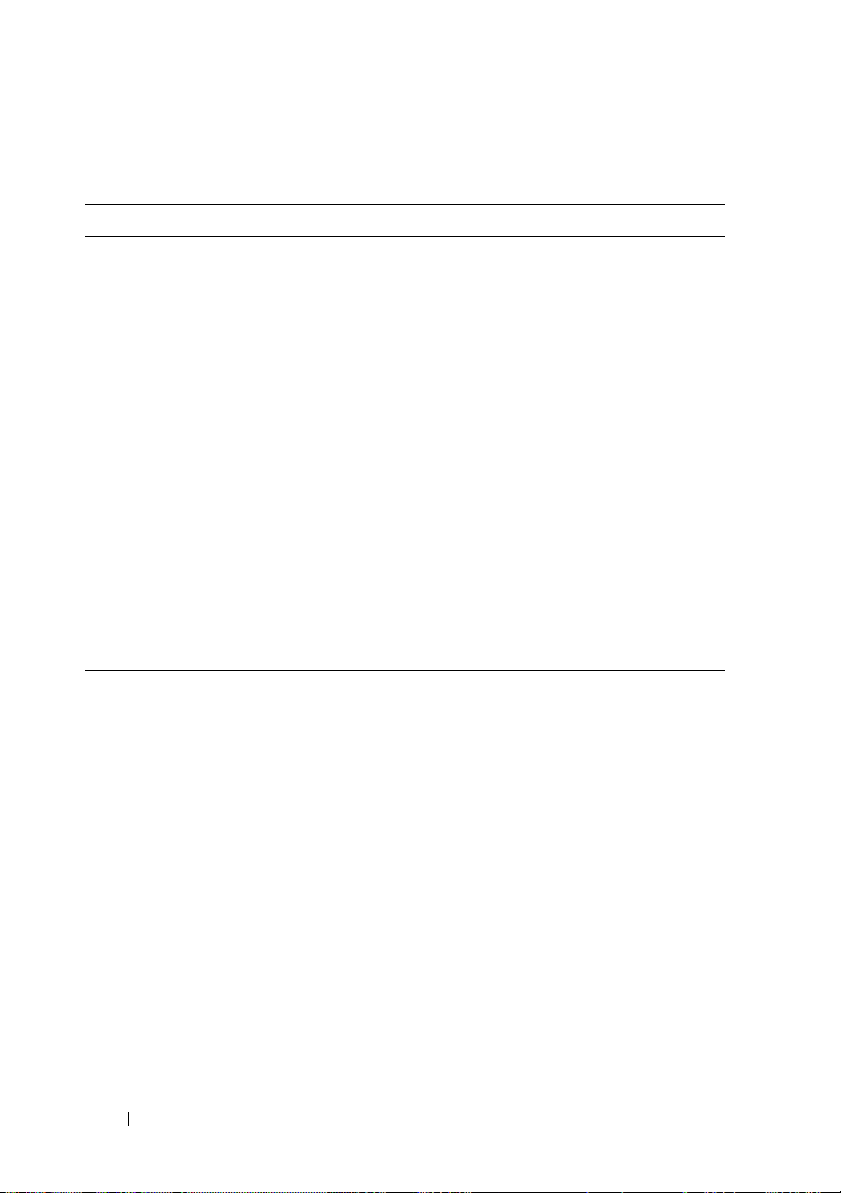
Menü View
Option Beschreibung
DRAC IP Anzeige der IPv6-Adressen für den iDRAC6.
Die Optionen sind DNS (Primary und Secondary),
Gateway, IP und Subnet (kein Subnet bei IPv6).
MAC Anzeige der MAC-Adressen für DRAC, iSCSIn oder
NETn.
Name Anzeige des Namens für Host, Model oder User String
für das System.
Number Anzeige der Asset tag (Systemkennnummer) oder
der Service tag (Service-Kennnummer) des Systems.
Power Anzeige der Leistungsabgabe des Systems in BTU/h
oder Watt. Das Anzeigeformat lässt sich im Untermenü
Set home des Menüs Setup konfigurieren. Siehe „Menü
Setup“ auf Seite 19.
Temperature Anzeige der Temperatur des Systems in Celsius
oder Fahrenheit. Das Anzeigeformat lässt sich im
Untermenü Set home des Menüs Setup konfigurieren.
Siehe „Menü Setup“ auf Seite 19.
20 Wissenswertes zum System
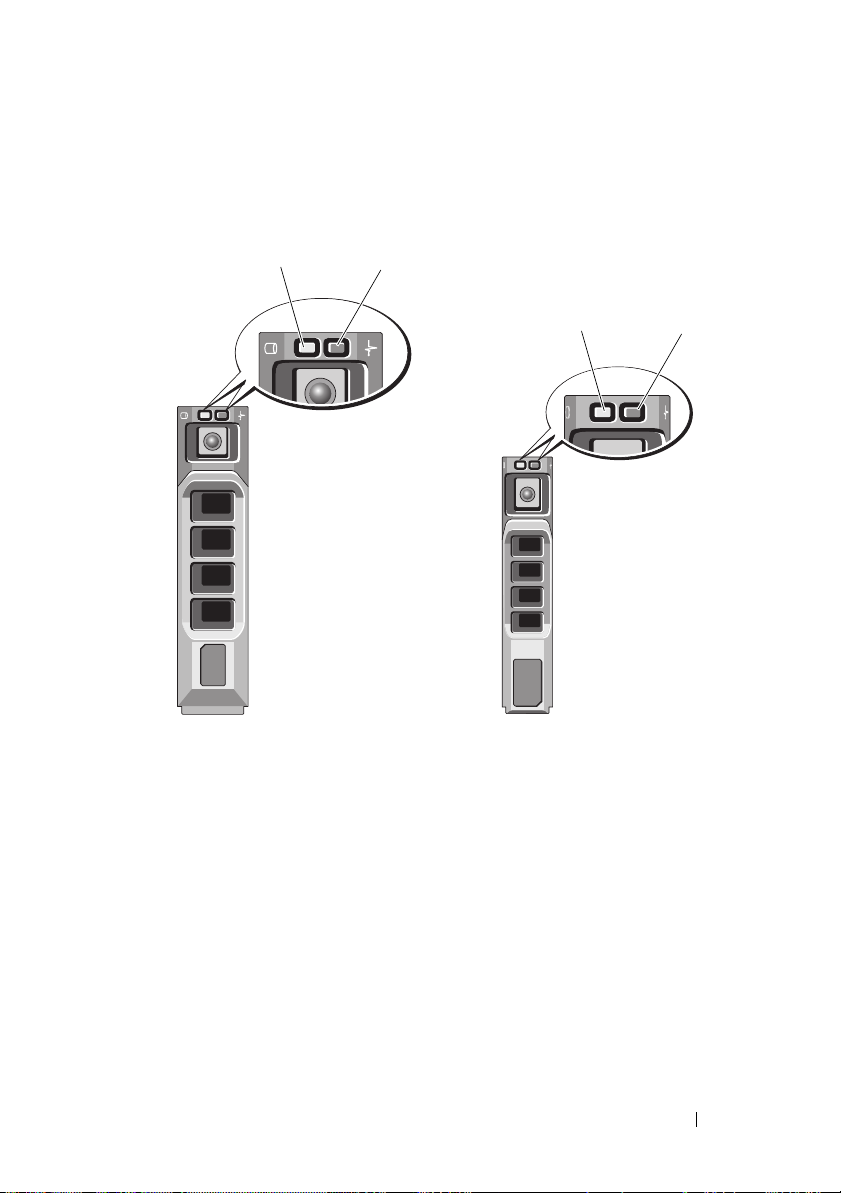
Festplatten-Statusanzeigen
Abbildung 1-3. Festplattenlaufwerksanzeige
1
3,5-Zoll-Träger
1 Laufwerkaktivitätsanzeige (grün) 2 Laufwerkstatusanzeige (grün und gelb)
2
1
2,5-Zoll-Träger
2
Wissenswertes zum System 21

Laufwerkstatusanzeigemuster
(nur RAID)
Blinkt grün, zweimal pro Sekunde Laufwerk identifizieren/zum Entfernen
Aus Laufwerk bereit zum Ein- oder Ausbauen
Zustand
vorbereiten
ANMERKUNG: Die Laufwerkstatus-
anzeige bleibt ausgeschaltet, bis alle
Festplatten nach dem Einschalten des
Systems initialisiert sind. Während dieser
Zeit sind die Laufwerke nicht bereit zum
Einsetzen oder Entfernen.
Blinkt grün, gelb, und erlischt Fehlerankündigung beim Laufwerk
Blinkt gelb, viermal pro Sekunde Laufwerk ausgefallen
Blinkt langsam grün Laufwerk wird neu aufgebaut
Stetig grün leuchtend Laufwerk online
Blinkt drei Sekunden grün, drei Sekunden
gelb und ist sechs Sekunden aus.
Wiederaufbau abgebrochen
22 Wissenswertes zum System

Anzeigen und Merkmale auf der Rückseite
Abbildung 1-4. Anzeigen und Merkmale auf der Rückseite
1
2
3
4
5
6
7
8
9
10
11
Wissenswertes zum System 23
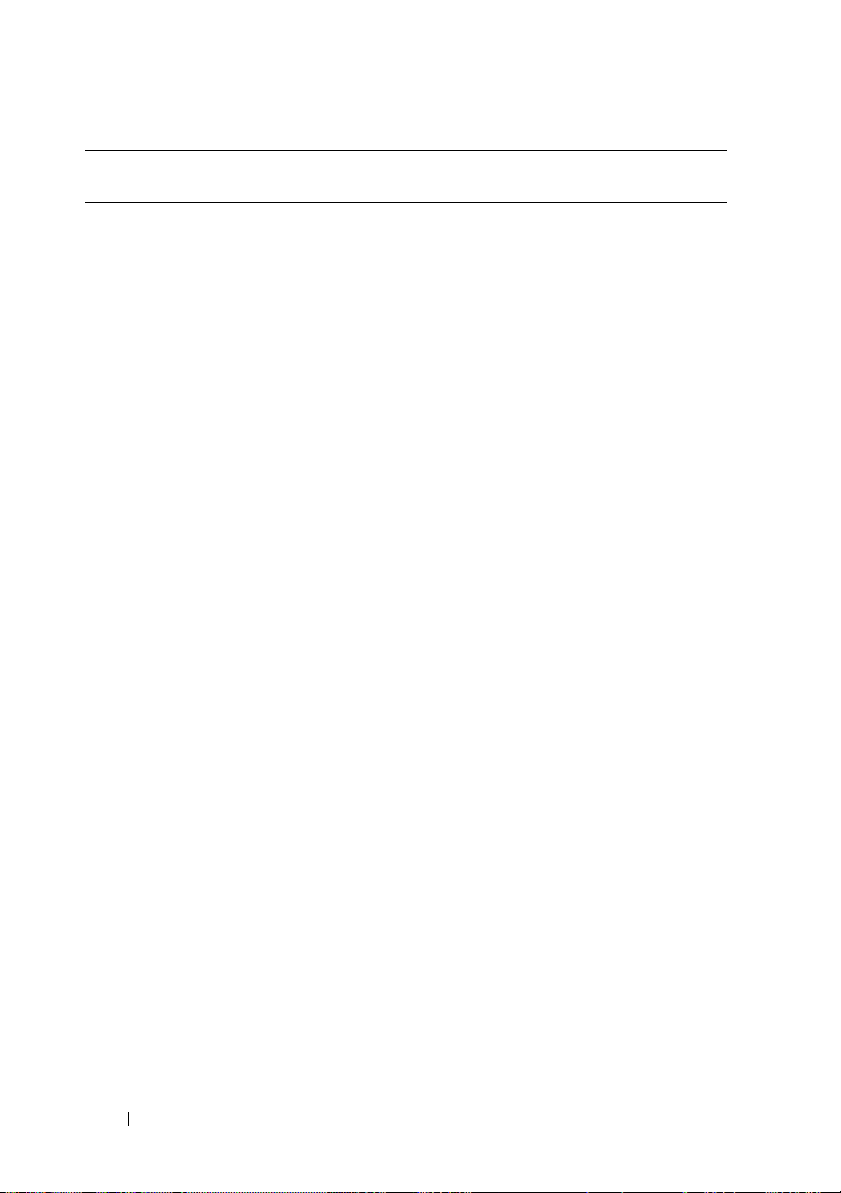
Element Anzeige, Taste oder
Anschluss
1 PCIe-Erweiterungs-
steckplätze (6)
2 Netzteil 2 (PS2) 1100-W-Netzteil.
Symbol Beschreibung
Zum Anschluss von bis zu sechs PCI
Express-Erweiterungskarten
(Generation 2).
Unterstützt an Steckplatz 1 eine
x4-Wide-Karte mit voller Bauhöhe
und halber Baulänge.
Unterstützt an Steckplatz 2 eine
x16-Wide-Karte mit voller Bauhöhe
und voller Baulänge (30,99 cm).
Unterstützt an den Steckplätzen 4, 5
und 6 vier x8-Wide-Karten mit voller
Bauhöhe und halber Baulänge.
Steckplatz 1: PCIe x4 (x4-Routing,
2. Generation), halbe Baulänge
Steckplatz 2: PCIe x16 (x16-Routing,
2. Generation), volle Baulänge
Steckplatz 3: PCIe x8 (x8-Routing,
2. Generation), volle Baulänge
Steckplatz 4: PCIe x8 (x8-Routing,
2. Generation), halbe Baulänge
Steckplatz 5: PCIe x8 (x8-Routing,
2. Generation), halbe Baulänge
Steckplatz 6: PCIe x8 (x8-Routing,
2. Generation), halbe Baulänge
24 Wissenswertes zum System
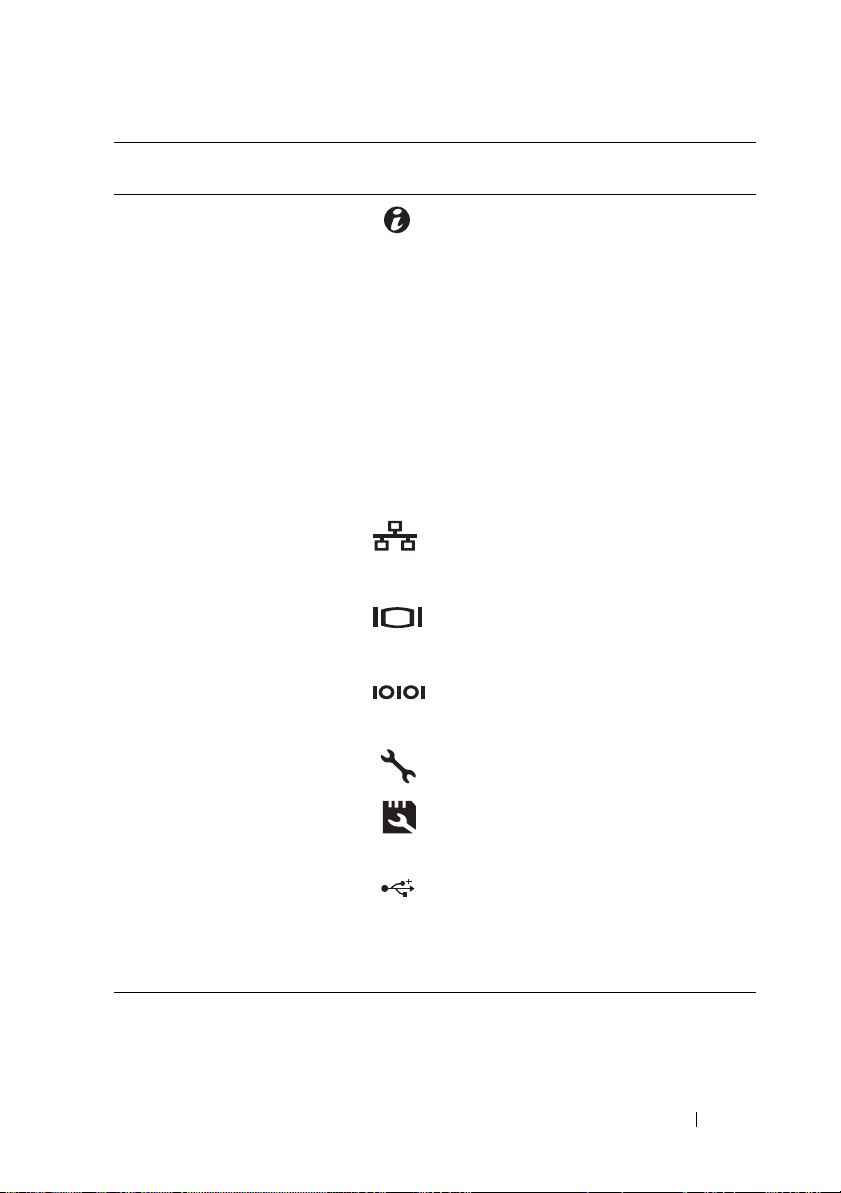
Element Anzeige, Taste oder
Anschluss
3 System-
identifikationstaste
4 Ethernet-
Anschlüsse (4)
5 Netzteil 1 (PS1) 1100-W-Netzteil.
6 Bildschirmanschluss Zum Anschließen eines VGA-
7 Serieller Anschluss Zum Anschließen eines seriellen Geräts
Symbol Beschreibung
Die Identifikationstasten auf der Vorderund Rückseite dienen dazu, ein
bestimmtes System innerhalb eines
Racks zu lokalisieren. Wird eine dieser
Tasten gedrückt, blinken die LCDAnzeige auf der Vorderseite und die
blaue Systemstatusanzeige auf der
Rückseite, bis eine der Tasten erneut
gedrückt wird.
Wenn das System beim POST nicht
mehr reagiert, drücken und halten Sie
die Systemidentifikationstaste länger als
fünf Sekunden, um den BIOS ProgressModus zu aktivieren.
Integrierte 10/100/1000 NIC-Anschlüsse.
Bildschirms am System.
am System.
8 iDRAC6-Enterprise-
Port (optional)
9VFlash-
Mediensteckplatz
(optional)
10 USB-Anschlüsse (6) Zum Anschließen von USB-Geräten
11 Sicherungskabel-
einschub
Eigener Management-Port für die
optionale iDRAC6-Enterprise-Karte.
Zum Anschluss einer externen
SD-Speicherkarte für die optionale
iDRAC6-Enterprise-Karte.
am System. Die Schnittstellen sind
USB-2.0-konform.
Zum Anschließen eines Kabelschlosses
am System.
Wissenswertes zum System 25
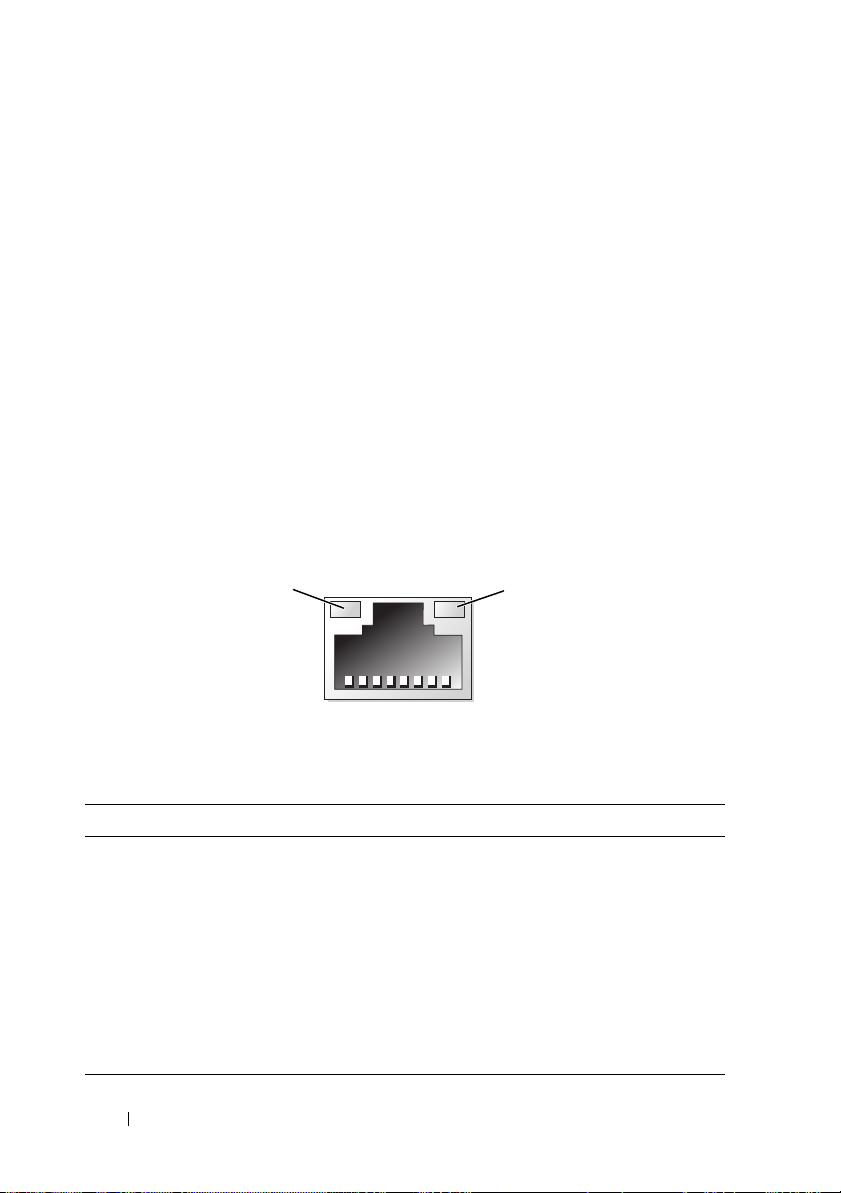
Richtlinien für das Anschließen von externen
1
Geräten
• Schalten Sie die Stromversorgung des Systems und der externen Geräte
aus, bevor Sie ein neues externes Gerät anschließen. Schalten Sie zuerst
alle externen Geräte ein, bevor Sie das System einschalten (es sei denn,
die Gerätedokumentation gibt etwas anderes an).
• Stellen Sie sicher, dass ein geeigneter Treiber für das angeschlossene Gerät
auf dem System installiert wurde.
• Aktivieren Sie gegebenenfalls Schnittstellen im System-Setup-Programm.
Siehe „Verwenden des System-Setup-Programms und des UEFI-BootManagers
“ auf Seite 69
.
NIC-Anzeigecodes
Abbildung 1-5. NIC-Anzeigecodes
2
1 Verbindungsanzeige 2 Aktivitätsanzeige
Anzeige Anzeigecode
Verbindungsanzeige
und Aktivitätsanzeige
leuchten nicht.
Verbindungsanzeige
leuchtet grün.
Verbindungsanzeige
leuchtet gelb
Aktivitätsanzeige blinkt
grün.
Der NIC ist nicht mit dem Netzwerk verbunden.
Der NIC ist mit einem gültigen Netzwerkpartner
bei 1000 Mb/s verbunden.
Der NIC ist mit einem gültigen Netzwerkpartner
bei 10/100 Mb/s verbunden.
Netzwerkdaten werden gesendet oder empfangen.
26 Wissenswertes zum System
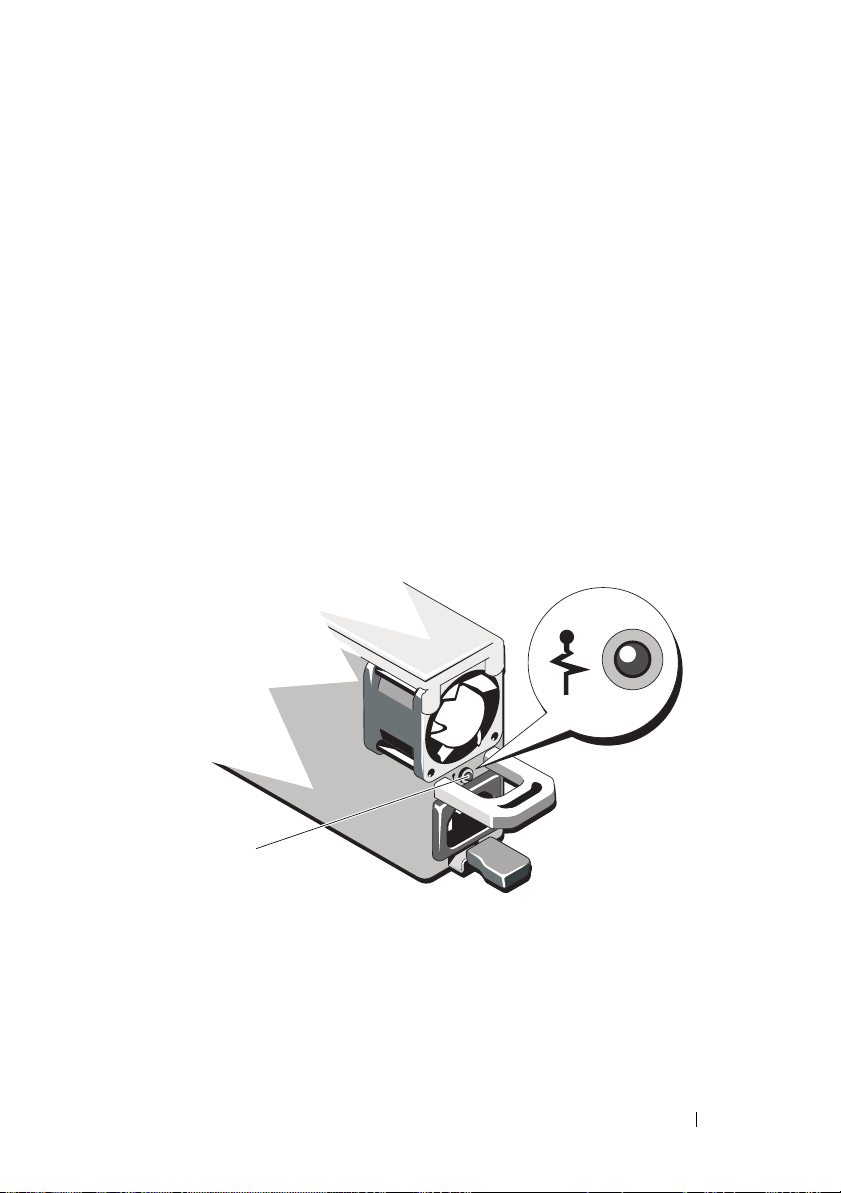
Anzeigecodes für Stromversorgung
Eine LED-Anzeige auf dem Netzschalter informiert über den Stromversorgungszustand des Systems.
Die Anzeigen an den Netzteilen informieren darüber, ob Strom vorhanden
oder ein Stromausfall aufgetreten ist.
• Leuchtet nicht – Wechselstrom ist nicht angeschlossen.
• Grün – Im Standby-Zustand zeigt eine grüne Leuchte an, dass eine
zulässige Wechselstromquelle mit dem Netzteil verbunden und das
Netzteil in Betrieb ist. Wenn das System eingeschaltet ist, zeigt eine grüne
Leuchte außerdem an, dass das Netzteil das System mit Gleichstrom
versorgt.
• Gelb – Zeigt ein Problem mit dem Netzteil an.
Abbildung 1-6. Netzteil-Statusanzeige
1 Netzteilstatus
1
Wissenswertes zum System 27
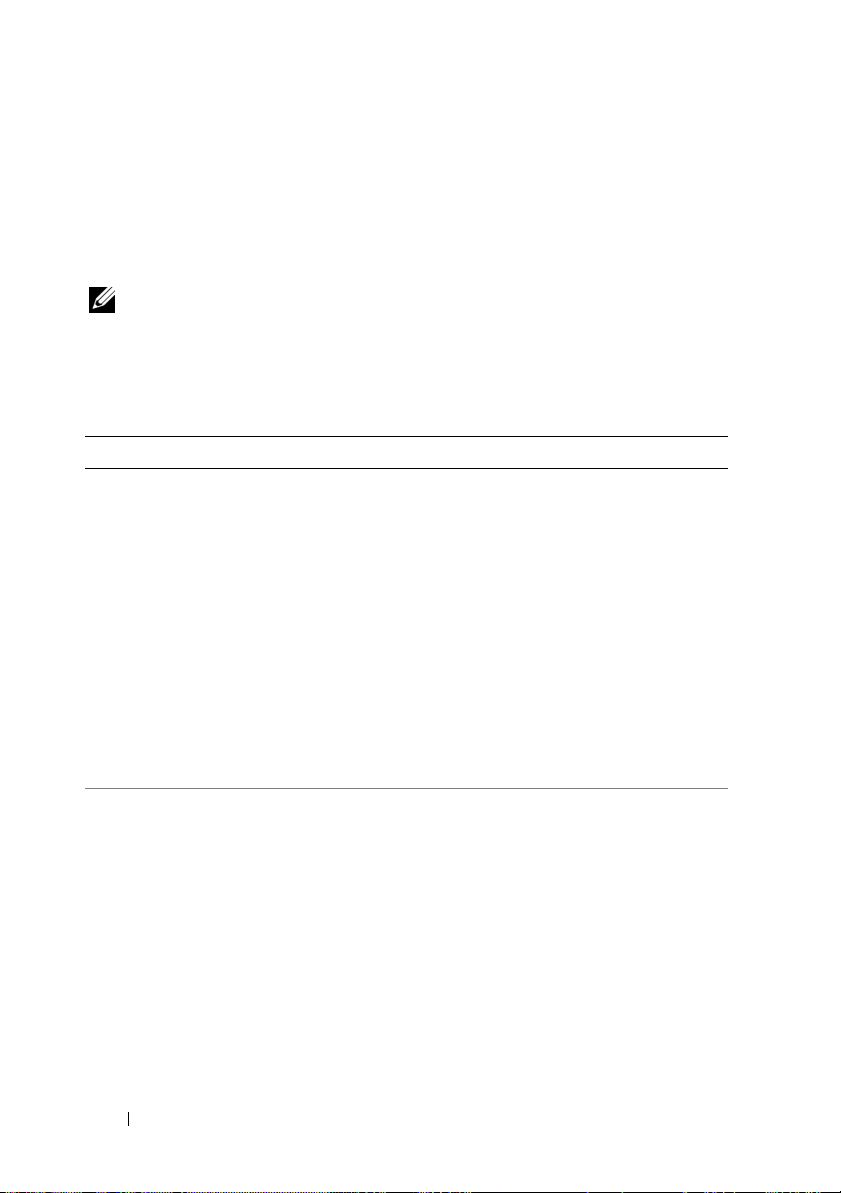
Meldungen der LCD-Statusanzeige
Die LCD-Meldungen beziehen sich auf Ereignisse, die im Systemereignisprotokoll aufgezeichnet werden. Informationen über das SEL und über
die Konfiguration der Systemverwaltungseinstellungen finden Sie in der
Dokumentation der Systemverwaltungssoftware.
ANMERKUNG: Wenn das System nicht startet, drücken Sie die System-
identifikationstaste mindestens fünf Sekunden lang, bis ein Fehlercode auf dem
LCD-Display erscheint. Notieren Sie sich den Code und lesen Sie dann den
Abschnitt „Wie Sie Hilfe bekommen“ auf Seite 221.
Tabelle 1-1. Meldungen der LCD-Statusanzeige
Code Text Ursachen Korrekturmaßnahmen
- SYSTEM NAME Eine 62-stellige
Zeichenkette, die im
System-Setup-Programm
definiert werden kann.
SYSTEM NAME wird
unter den folgenden
Bedingungen angezeigt:
• Das System ist
eingeschaltet.
• Die Stromzufuhr ist
ausgeschaltet, und
aktive Fehler werden
angezeigt.
E1000 Failsafe
voltage error.
Contact
support.
Überprüfen Sie das
Systemereignisprotokoll
auf kritische
Fehlerereignisse.
Diese Meldung dient
ausschließlich zur
Information.
Sie können die SystemID und den Namen im
System-Setup-Programm
ändern. Siehe „Verwenden
des System-SetupProgramms und des
UEFI-Boot-Managers“
auf Seite 69.
Trennen Sie das System
für 10 Sekunden von der
Stromversorgung, und
starten Sie das System
neu.
Wenn das Problem
weiterhin besteht,
lesen Sie „Wie Sie Hilfe
bekommen“ auf
Seite 221.
28 Wissenswertes zum System
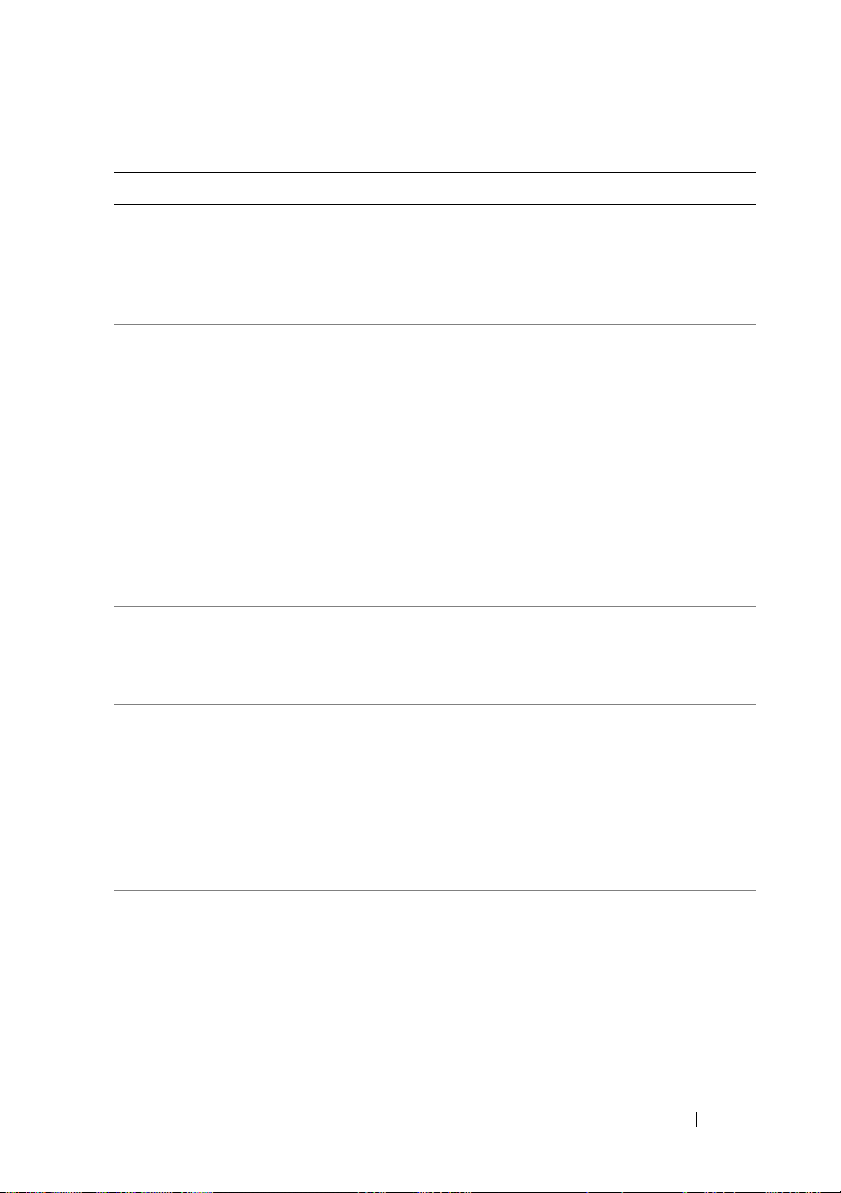
Tabelle 1-1. Meldungen der LCD-Statusanzeige (fortgesetzt)
Code Text Ursachen Korrekturmaßnahmen
E1114 Ambient Temp
exceeds
allowed range.
Die Umgebungstemperatur hat einen
Wert außerhalb des
Siehe „Fehlerbehebung
bei der Systemkühlung“
auf Seite 188.
zulässigen Bereichs
erreicht.
E1116 Memory
disabled, temp
above range.
Power
cycle AC.
Speicher hat den
zulässigen Temperaturbereich überschritten und
wurde deaktiviert, um die
Komponenten vor
Beschädigung zu
schützen.
Trennen Sie das System
für 10 Sekunden von der
Stromversorgung, und
starten Sie das System
neu.
Siehe „Fehlerbehebung
bei der Systemkühlung“
auf Seite 188. Wenn das
Problem weiterhin
besteht, lesen Sie „Wie
Sie Hilfe bekommen“ auf
Seite 221.
E1210 Motherboard
battery
failure.
Check battery.
E1211 RAID
Controller
battery
failure.
Check battery.
CMOS-Batterie nicht
vorhanden, oder die
Spannung ist außerhalb
des zulässigen Bereichs.
RAID-Akku ist nicht
vorhanden, fehlerhaft,
oder lässt sich aufgrund
von Temperaturproblemen nicht aufladen.
Siehe „Fehlerbehebung
bei der Systembatterie“
auf Seite 187.
Setzen Sie den RAID-
Akkustecker neu ein.
Siehe „Installieren eines
RAID-Akkus“ auf
Seite 147 und
„Fehlerbehebung bei der
Systemkühlung“ auf
Seite 188.
E1216 3.3V Regulator
failure.
Reseat PCIe
cards.
Der 3,3-V-Spannungsregler
ist ausgefallen.
Entfernen Sie die PCIe-
Erweiterungskarten, und
setzen Sie sie neu ein.
Wenn das Problem
weiterhin besteht, lesen
Sie „Fehlerbehebung bei
Erweiterungskarten“ auf
Seite 202.
Wissenswertes zum System 29
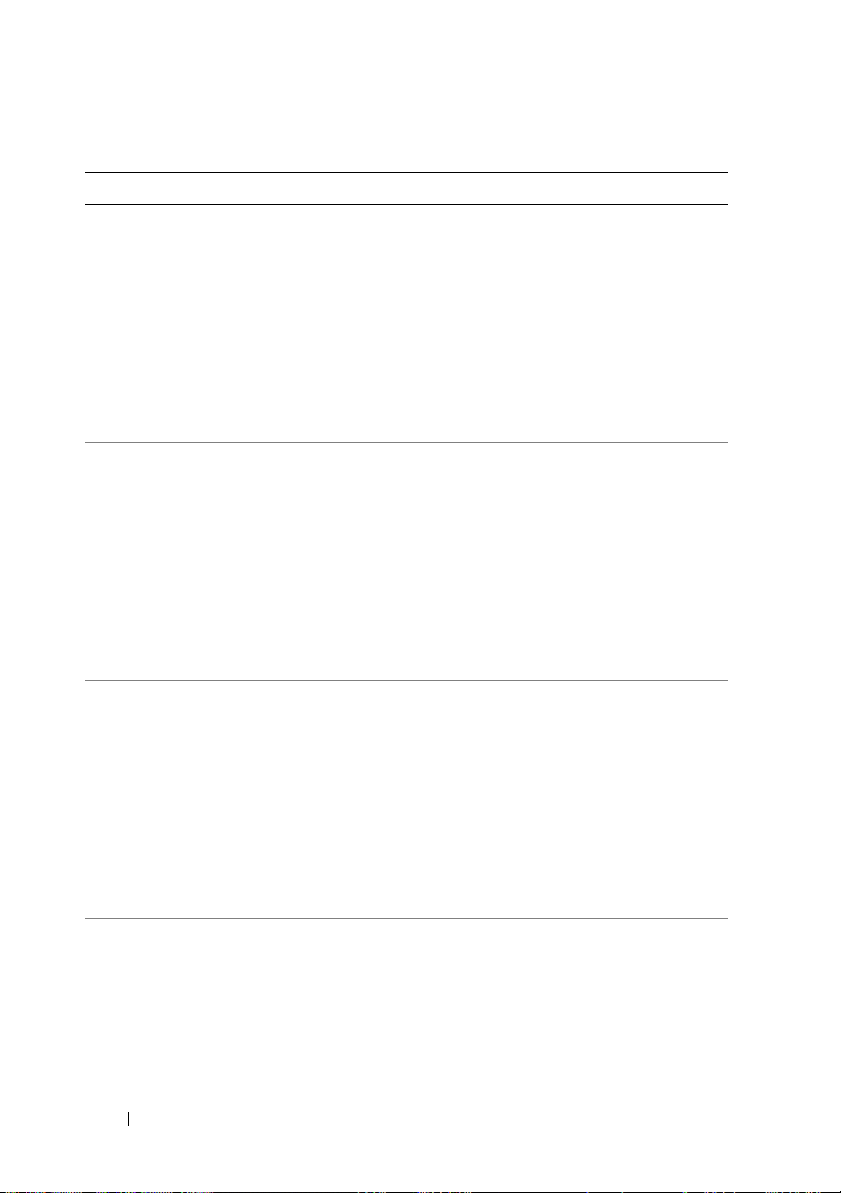
Tabelle 1-1. Meldungen der LCD-Statusanzeige (fortgesetzt)
Code Text Ursachen Korrekturmaßnahmen
E1229 CPU # VCORE
Regulator
failure.
Reseat CPU.
E122A CPU # VTT
Regulator
failure.
Reseat CPU.
E122C CPU Power
Fault. Power
cycle AC.
E122D Memory
Regulator #
Failed. Reseat
DIMMs.
Der Spannungsregler für
den angegebenen
Prozessor VCORE ist
ausgefallen.
Der Spannungsregler für
den angegebenen
Prozessor VTT ist
ausgefallen.
Beim Einschalten des
Prozessors/der Prozessoren
kam es zu einem
Stromausfall.
Einer der Regler für den
Speicher ist ausgefallen.
Setzen Sie den/die
Prozessor(en) neu ein.
Siehe „Fehlerbehebung
bei den Prozessoren“ auf
Seite 204.
Wenn das Problem
weiterhin besteht, lesen
Sie „Wie Sie Hilfe
bekommen“ auf
Seite 221.
Setzen Sie den/die
Prozessor(en) neu ein.
Siehe „Fehlerbehebung
bei den Prozessoren“ auf
Seite 204.
Wenn das Problem
weiterhin besteht, lesen
Sie „Wie Sie Hilfe
bekommen“ auf
Seite 221.
Trennen Sie das System
für 10 Sekunden von der
Stromversorgung, und
starten Sie das System
neu.
Wenn das Problem
weiterhin besteht, lesen
Sie „Wie Sie Hilfe
bekommen“ auf
Seite 221.
Setzen Sie die
Speichermodule neu ein.
Siehe „Fehlerbehebung
beim Systemspeicher“
auf Seite 190.
30 Wissenswertes zum System
